Page 1
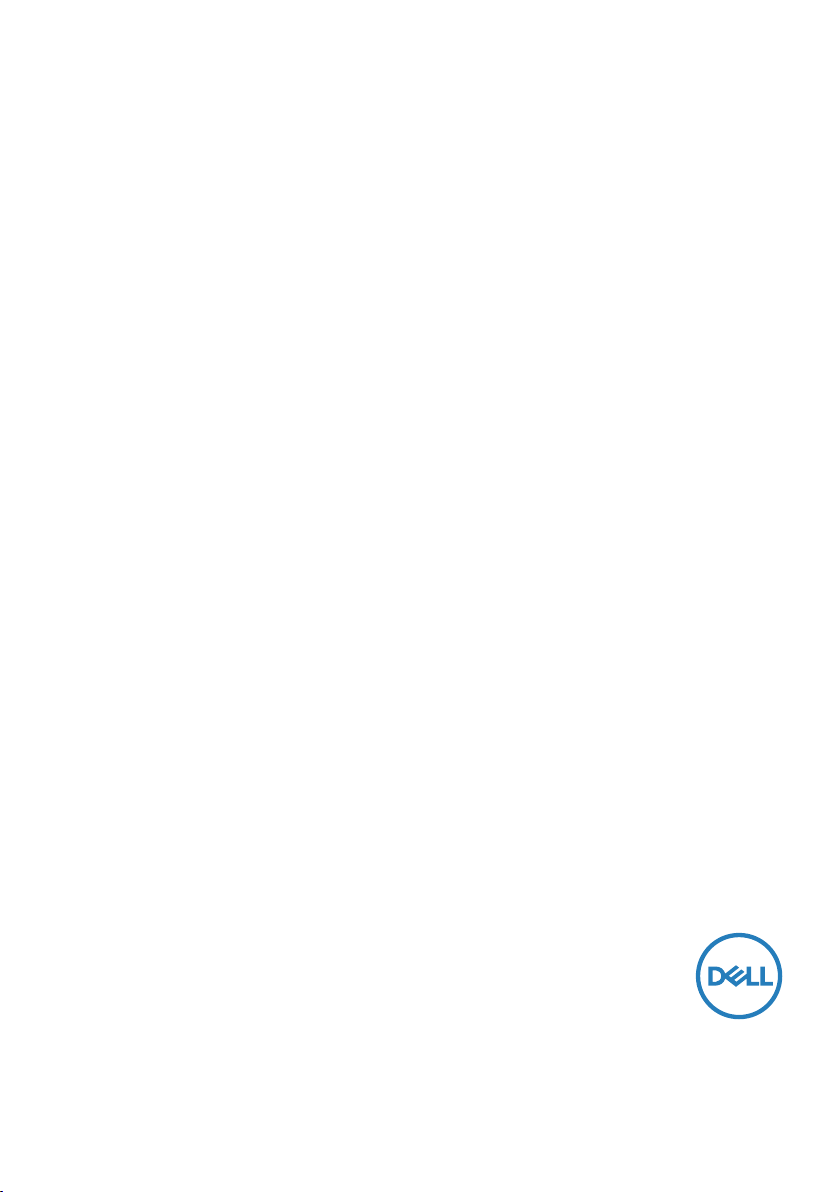
戴爾 E1920H/E2020H/E2220H/
E2420H/E2420HS/E2720H/E2720HS
用戶手冊
顯示器型號:E1920H/E2020H/E2220H/E2420H/E2420HS/E2720H/E2720HS
管制型號:E1920Hf, E2020Hb, E2220Hf, E2220Ho, E2420Hf, E2420Ho, E2420HSf, E2720Hb, E2720HSb
Page 2

注意、小心和警告
注意:“注意”表示能有助於您更好地使用電腦的重要資訊。
小心:“小心”表示,如果您不遵守指示,則可能會損害硬體或導致資料丟失。
警告:“警告”表示,可能會造成財產損失及人身傷亡。
©
版權歸戴爾公司或其子公司所有,2020 年。保留所有權利。Dell、EMC 和其他商標均歸屬于戴爾公司
或其子公司。其他商標可能歸屬於其各自的所有者。
2020 年 9 月
修訂版 A01
Page 3

目錄
關於您的顯示器 ....................................................5
包裝清單 ..................................................................... 5
產品功能 ..................................................................... 6
認識產品特點和控制功能................................................ 7
顯示器規格 ................................................................. 12
隨插即用功能 ..............................................................28
液晶顯示器的品質和像素準則 ........................................28
維護指南 ....................................................................28
配置顯示器 ........................................................ 29
安裝支架 ................................................................... 29
連接您的顯示器 ...........................................................34
整理電纜 ................................................................... 35
拆除支架 ................................................................... 35
運行您的顯示器 .................................................. 41
打開顯示器 ................................................................. 41
使用前面板的控制項 ..................................................... 41
使用螢幕顯示(
配置您的顯示器 .......................................................... 63
使用時的傾斜角度 ....................................................... 69
目錄
OSD
)功能表 ........................................44
目錄
│
3
Page 4

故障排除 ........................................................... 70
自檢 ...........................................................................70
內置診斷 ....................................................................72
常見問題 ....................................................................73
與產品相關的問題 ........................................................75
附件 ................................................................. 76
FCC
宣告(僅限美國)和其他監管資訊 ...........................76
聯繫戴爾 ....................................................................76
針腳分配 ....................................................................77
4
│
目錄
Page 5

關於您的顯示器
包裝清單
隨同顯示器一同寄送給您的還包括下表所列的部件。請確保您已收到所有的部件,如果有任何遺
漏,請參閱聯繫戴爾的說明。
注意:部分部件可能是選配部件,因此可能不會隨同顯示器一同寄送給您。
產品的部分功能在某些國家 / 地區可能無法使用。
注意:如果需要將產品與其他支架安裝在一起,請參閱支架的隨附檔。
部件圖示
a
a c
b c
b
部件說明
顯示器
支架升降器
a. E1920H/E2020H
b. E2220H/E2420H/E2720H
c. E2420HS/E2720HS
支架底座
E1920H/E2020H/E2220H/E2420H
a.
b. E2720H
c. E2420HS/E2720HS
VESA ™螺釘面板
電源線
(因國家/地區而異)
關於您的顯示器
│
5
Page 6
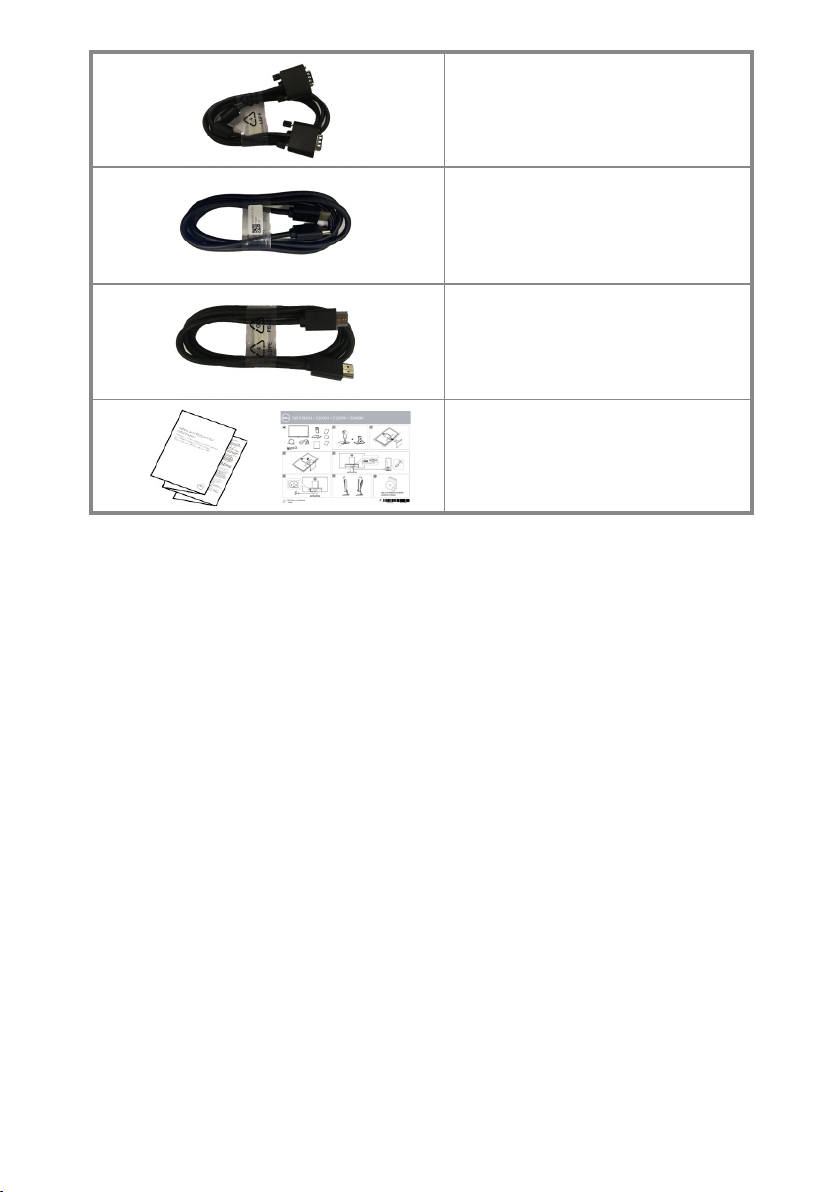
VGA 電纜
(歐洲、中東、非洲及日本地區)
顯示埠(DP)電纜
(E1920H/E2020H/E2220H/
E2420H 和 E2720H)
高清晰度多媒體介面(HDMI)
電纜(E2420HS 和 E2720HS)
•
快速安裝指南
•
安全和監管資訊
產品功能
E1920H/E2020H/E2220H/E2420H/E2420HS/E2720H/E2720HS 型號的戴爾平板顯
示器具備有源矩陣、薄膜電晶體(TFT)、液晶顯示幕(LCD)和 LED 背光源。該顯
視器的功能如下:
1920H:根據顯示器的對角線測量所得的可視區域尺寸為 47.02 cm(1 8.5 英吋)。解
● E
析度為 1366 x 768,在低解析度下可支援全屏。
● E2020H:根據顯示器的對角線測量所得的可視區域尺寸為 49.53 cm(1 9.5 英吋)。解
析度為 1600 x 900,在低解析度下可支援全屏。
● E2220H:根據顯示器的對角線測量所得的可視區域尺寸為 54.68 cm(21.5 英吋)。解
析度為 1920 x 1080,在低解析度下可支援全屏。
● E2420H/HS:根據顯示器的對角線測量所得的可視區域尺寸為 60.47 cm(23.8 英
吋)。解析度為 1920 x 1080,在低解析度下可支援全屏。
● E2720H/HS:根據顯示器的對角線測量所得的可視區域尺寸為 68.59 cm(27 英吋)。
解析度為 1920 x 1080,在低解析度下可支援全屏。
● E1920H:垂直方向和水平方向均可視 , 可視角度為 65 度(垂直)和 90 度(水平)。
● E2020H/E2220H:垂直方向和水平方向均可視 , 可視角度為 160 度(垂直)和 170 度
(水平)。
● E2420H/E2420HS/E2720H/E2720HS:可視角度為廣角(1 78 度),垂直方向和水平
方向均可視。
● E1920H:動態對比度(600:1)。
● E2020H/E2220H/E2420H/E2420HS/E2720H/E2720HS:動態對比度 (1,000:1)
● 支援與顯示埠(DP)或高清晰度多媒體介面(HDMI)的數位連接。
● E2420HS 和 E2720HS 可支援高度調節。
● E2420HS 和 E2720HS 的雙內置揚聲器。
6
│
關於您的顯示器
Page 7
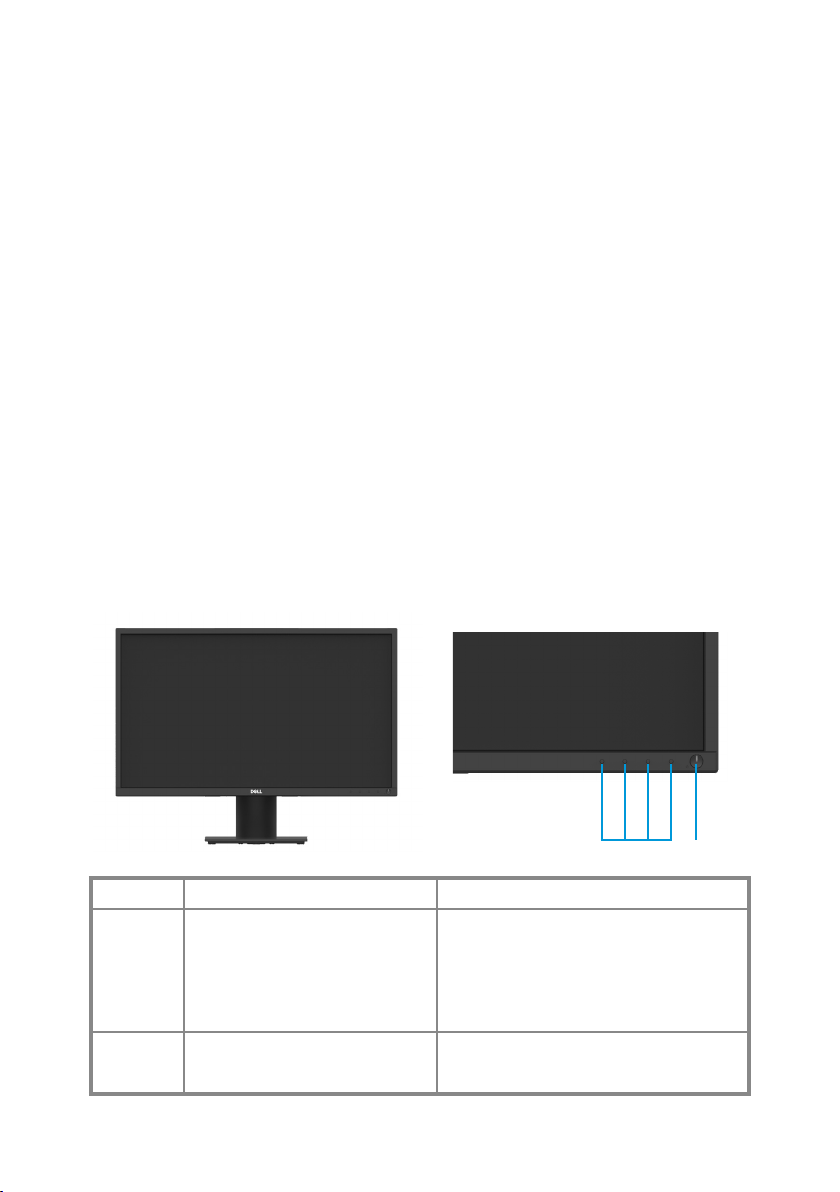
●支援隨插即用功能,但需要您的電腦支援該功能。
●支援螢幕顯示(OSD)調節功能,易於設定並優化螢幕。
●睡眠樣式下的待機功耗為 0.3 W
●無閃爍螢幕讓眼睛更舒適。
●如果顯示器發出藍光,可能會對眼睛造成傷害,包括眼睛疲勞或數位視覺疲勞,從而可
能會造成長期影響。“ComfortView”功能旨在減少顯示器發出的藍光量,以幫助提升
眼睛舒適度。
●帶安全鎖插槽。
●僅使用無砷玻璃和無汞面板
●降低 BFR/PVC(其電路板由不含 BFR/PVC 的層壓板製成)。
●符合 NFPA 99 電流洩露要求。
●TCO 認證顯示器。
●在使用的地方註冊 EPEAT.EPEAT 註冊因國家而異。按國家註冊詳見 www.epeat.net。
●該產品為環保產品,採用無堿玻璃、無汞面板以及減少了溴化阻燃劑 / 聚氯乙烯的材料
製成。
●符合 RoHS 的規定。
●通過 Enegy Star 認證標準。
認識產品特點和控制功能
前視圖
E1920H/E2020H/E2220H/E2420H/E2720H
標號 說明 使用
1
2
功能按鈕 可在需要的時候訪問螢幕顯示
(OSD)功能表並更改設定。
(如需瞭解更多資訊,請參閱
“使用前面板的控制項”)
電源開/關按鈕
(帶LED指示燈)
用於打開或關閉顯示器。
關於您的顯示器
1 2
│
7
Page 8
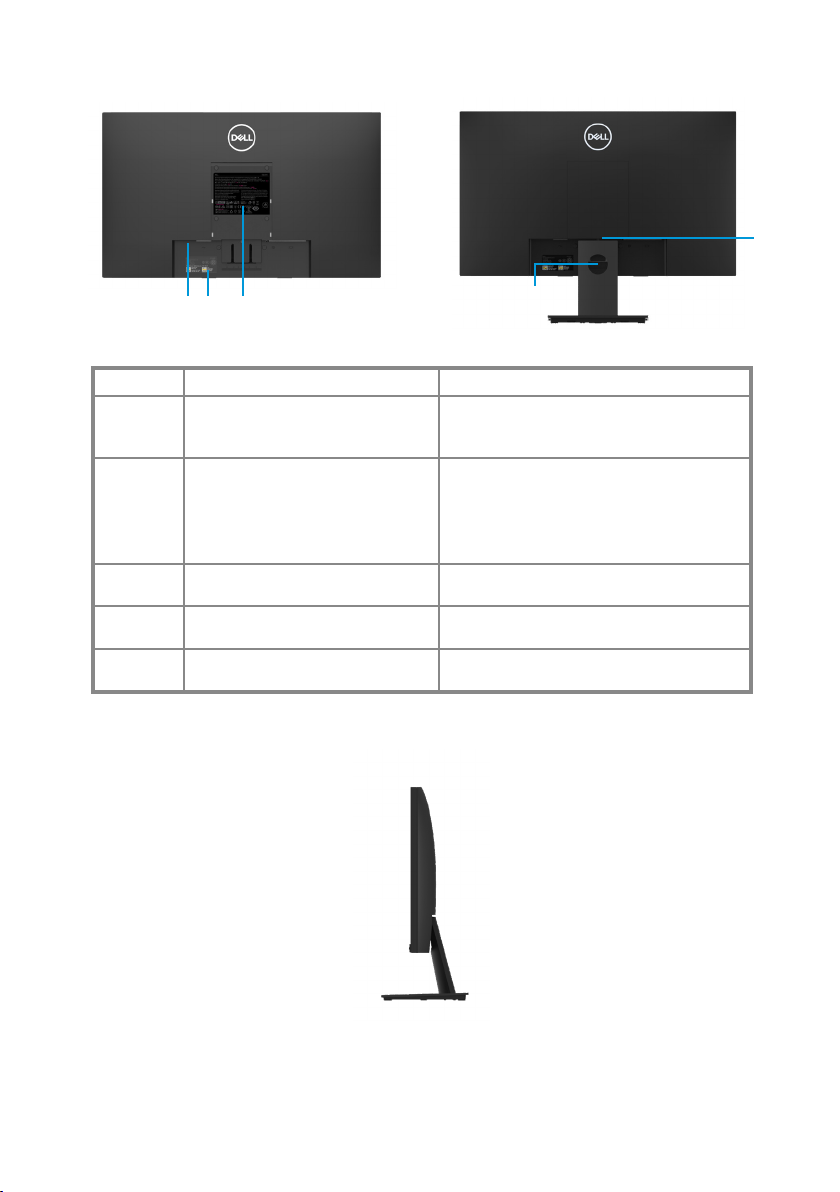
後視圖
5
1 2 3
不含顯示器支架 含顯示器支架
標號
側視圖
1
2
3
4
5
安全鎖插槽 可使用安全鎖來保護顯示器(需單獨
條碼、序號和產品服務編號 如果您需要 聯繫戴爾尋求技術支援,
監管標籤 列出了監管部門的批准資訊。
電纜管理插槽 用於整理電纜。
支架解鎖按鈕 可使用該按鈕將支架從顯示器上取下。
說明
購買)。
請參閱此標籤的說明。戴爾的技術服
務人員能夠通過產品服務編號識別您
的電腦硬體元件並查看保修資訊。
4
使用
8
│
關於您的顯示器
Page 9
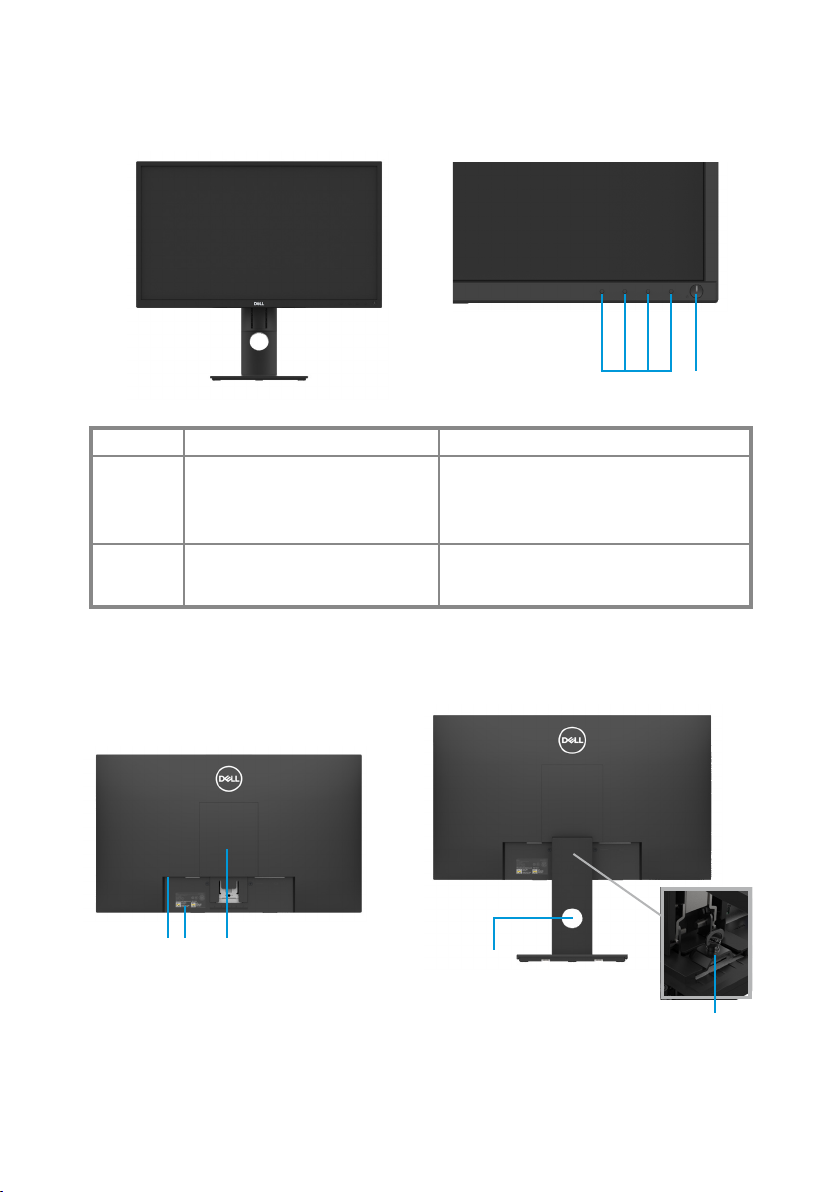
認識產品特點和控制功能
前視圖
E2420HS/E2720HS
1 2
標號
1
2
後視圖
功能按鈕 可在需要的時候訪問螢幕顯示(OSD)
電源開/關按鈕
(帶LED指示燈)
1 2 3
不含顯示器支架 含顯示器支架
說明
功能表並更改設定。(如需瞭解更多
資訊,請參閱“使用前面板的控制項”)
打開或關閉顯示器。
4
使用
5
關於您的顯示器
│
9
Page 10

標號
1
說明
安全鎖插槽 可使用安全鎖來保護顯示器(需單獨
購買)。
使用
2
側視圖
條碼、序號和產品服務編號
3
4
5
監管標籤 列出監管部門的批准資訊。
電纜管理插槽 用於整理電纜。
支架解鎖按鈕 可使用該按鈕將支架從顯示器上取下。
如果您需要聯繫戴爾尋求技術支援,
請參閱此標籤的說明。戴爾的技術服
務人員能夠通過產品服務編號識別您
的電腦硬體元件並查看保修資訊。
10
│
關於您的顯示器
Page 11

底視圖,不含顯示器支架
1 3
E1920H/E2020H/E2220H/E2420H/E2720H
標號
1 電源埠 用於連接顯示器的電源線。
2 顯示埠(DP) 用於將顯示埠(DP)電纜與您的電腦
3 VGA 埠 用於將 VGA 電纜與您的電腦相連。
說明
2
使用
相連。
14 2 3 4
E2420HS/E2720HS
標號
1 電源埠 用於連接顯示器的電源線。
2 HDMI 埠 用於將顯示埠(HDMI)電纜與您的
說明
使用
電腦相連。
3 VGA 埠 用於將 VGA 電纜與您的電腦相連。
4 揚聲器 產生音訊輸出。
關於您的顯示器
│
11
Page 12

顯示器規格
型號 E1920H E2020H
顯示幕類型 有源矩陣 TFT 液晶顯示幕 有源矩陣 TFT 液晶顯示幕
面板類型 扭曲向列型 (TN) 扭曲向列型 (TN)
可視區域
對角線長度 470.10 mm(18.5 英吋) 494.1 mm(19.5 英吋)
顯示區域:
水平
垂直
面積
像素間距 0.3000 mm x 0.3000 mm 0.2700 mm x 0.2700 mm
每英吋像素數(PPI)
可視角度:
水平
垂直
亮度 250 cd/m²(典型值) 250 cd/m²(典型值)
對比度 600 to 1(典型值) 1,000 to 1(典型值)
面板塗層
背光
回應時間
正常樣式
快速樣式
色彩深度 1,670 萬種顏色 1,670 萬種顏色
色域
是否相容戴爾顯示
管理器
介面
邊框寬度(顯示器邊
框到顯示區域之間的
距離)
安全性
傾斜角 -5° 至 21° -5° 至 21°
高度可調節支架 - 內置揚聲器
(2 x 1 W 音訊輸出)
409.80 mm(16.13 英吋)
230.40 mm(9.07 英吋)
944.18 cm²(146.30 平方英吋)
85 94
90°(典型值)
65°(典型值)
防眩光保護貼,硬度為 3H 防眩光保護貼,硬度為 3H
LED 邊緣照明系統 LED 邊緣照明系統
5 ms
-
72% (CIE1931)/83%(CIE1976) 72% (CIE1931)/83%(CIE1976)
相容 相容
一個 DP 1.2 介面和一個
VGA 介面
17.8 mm(上邊框)
17.8 mm(左 / 右邊框)
17.8 mm(底邊框)
帶電腦防盜鎖的安全鎖插槽
(選購)
- -
432.96 +/- 0.96 mm(17.05 英吋 )
238.05 +/- 1.71 mm(9.37 英吋)
1025.53 ~ 1035.76 cm²
(158.96 ~ 160.55
170°(典型值)
160°(典型值)
5 ms
-
一個 DP 1.2 介面和一個
VGA 介面
18.8 mm(上邊框)
18.8 mm(左 / 右邊框)
18.8 mm(底邊框)
帶電腦防盜鎖的安全鎖插槽
(選購)
平方英吋
)
12
│
關於您的顯示器
Page 13
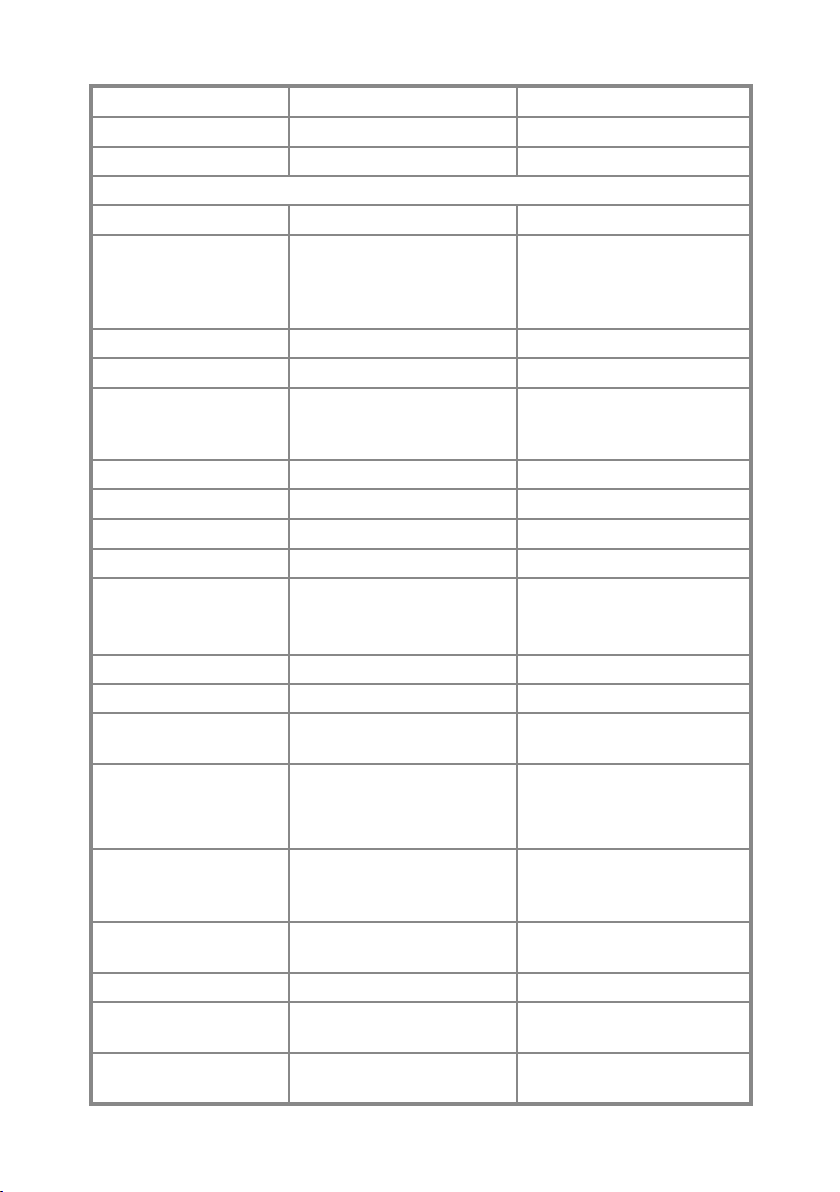
顯示器規格
型號 E2220H E2420H/E2420HS
顯示幕類型 有源矩陣 TFT 液晶顯示幕 有源矩陣 TFT 液晶顯示幕
面板類型 扭曲向列型(TN) 平面轉換
可視區域
對角線長度 546.86 mm(21.5 英吋) 604.70 mm(23.8 英吋)
顯示區域:
水平
垂直
面積
476.64 mm(18.77 英吋)
268.11 mm(10.56 英吋)
1277.92 cm²(198.21 平方英吋)
像素間距 0.3114 mm x 0.3114 mm 0.2745 mm x 0.2745 mm
每英吋像素數(PPI)
102 92
可視角度:
水平
垂直
170°(典型值)
160°(典型值)
亮度 250 cd/m²(典型值) 250 cd/m²(典型值)
對比度 1,000 to 1(典型值) 1,000 to 1(典型值)
面板塗層
背光
防眩光保護貼,硬度為 3H 防眩光保護貼,硬度為 3H
LED 邊緣照明系統 LED 邊緣照明系統
回應時間
正常樣式
快速樣式
5 ms
-
色彩深度 1670 萬種顏色 1670 萬種顏色
色域
72% (CIE1931)/83%(CIE1976)
是否相容戴爾顯示管理器相容 相容
527.04 mm(20.75 英吋)
296.46 mm(11.67 英吋)
1562.46 cm²(
242.15 平方英吋)
178°(典型值)
178°(典型值)
8 ms
5 ms
72% (CIE1931)/83%(CIE1976)
介面 一個 DP 1.2 介面和一個
VGA 介面
邊框寬度(顯示器邊
框到顯示區域之間的
距離)
安全性
17.8 mm(上邊框)
17.8 mm(左 / 右邊框)
17.8 mm(底邊框)
帶電腦防盜鎖的安全鎖插槽
(選購)
E2420H:一個 DP 1.2 介面和一
個 VGA 介面
E2420HS:一個 HDMI 1.4 介面
和一個 VGA 介面
11.8 mm(上邊框)
11.8 mm(左 / 右邊框)
18.2 mm(底邊框)
帶電腦防盜鎖的安全鎖插槽
(選購)
傾斜角 -5° 至 21° -5° 至 21°
高度可調節支架 - E2420H:高度不可調
E2420HS:100 +/- 5 mm
內置揚聲器
(2 x 1 W 音訊輸出)
- E2720H:否
E2720HS:是
關於您的顯示器
│
13
Page 14
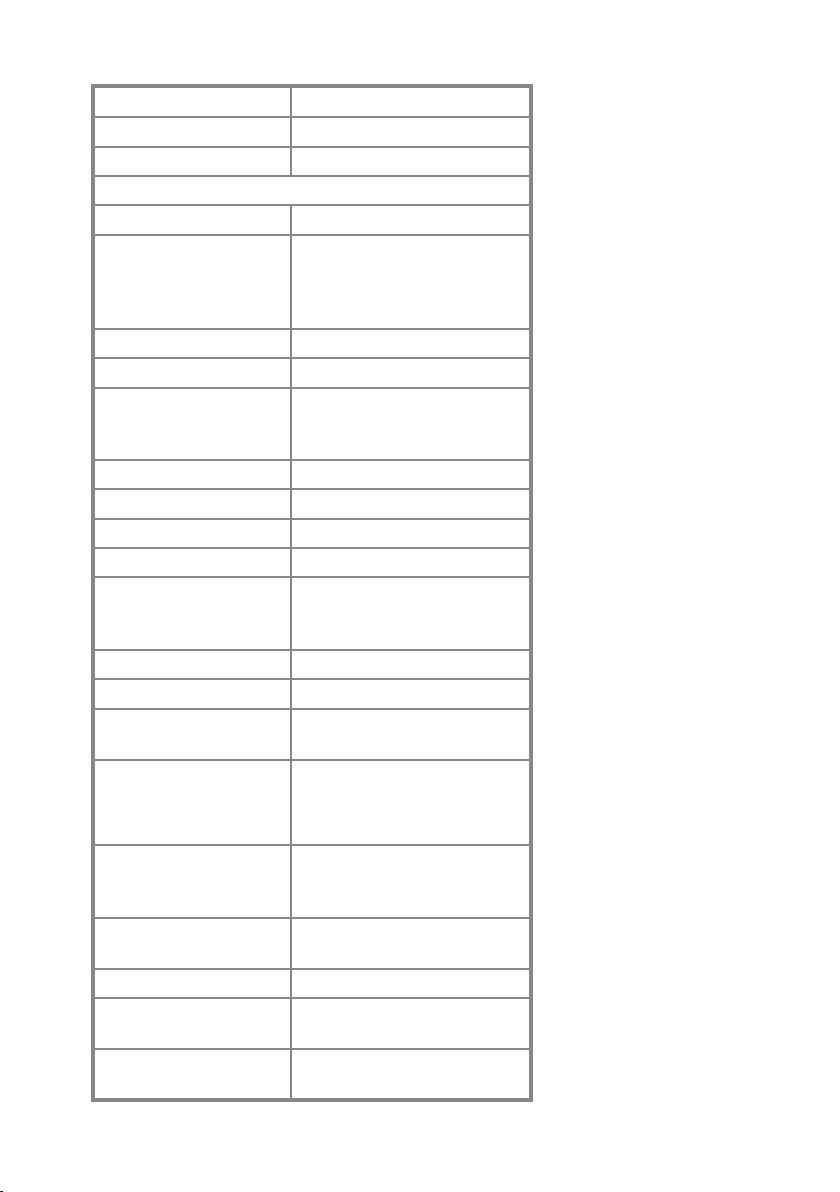
顯示器規格
型號 E2720H/E2720HS
顯示幕類型 有源矩陣 TFT 液晶顯示幕
面板類型 平面轉換
可視區域
對角線長度 685.99 mm(27 英吋)
顯示區域:
水平
垂直
面積
像素間距 0.3114 mm x 0.3114 mm
每英吋像素數(PPI)
可視角度:
水平
垂直
亮度 300 cd/m²(典型值)
對比度 1,000 to 1(典型值)
面板塗層 防眩光保護貼,硬度為 3H
背光
回應時間
正常樣式
快速樣式
色彩深度 1,670 萬種顏色
色域
是否相容戴爾顯示
管理器
介面
邊框寬度(顯示器邊
框到顯示區域之間的
距離)
安全性
傾斜角 -5° 至 21°
高度可調節支架 E2720H:高度不可調
內置揚聲器
(2 x 1 W 音訊輸出)
597.89 mm(23.54 英吋)
336.31 mm(13.24 英吋)
2010.76 cm²(
311.67 平方英吋)
81
178°(典型值)
178°(典型值)
LED 邊緣照明系統
8 ms
5 ms
72% (CIE1931)/83%(CIE1976)
相容
E2720H:一個 DP 1.2 介面和一
個 VGA 介面
E2720HS:一個 HDMI 1.4 介面
和一個 VGA 介面
11.8 mm(上邊框)
11.8 mm(左 / 右邊框)
18.2 mm(底邊框)
帶電腦防盜鎖的安全鎖插槽
(選購)
E2720HS:100+/-5mm
E2720H:否
E2720HS:是
14
│
關於您的顯示器
Page 15
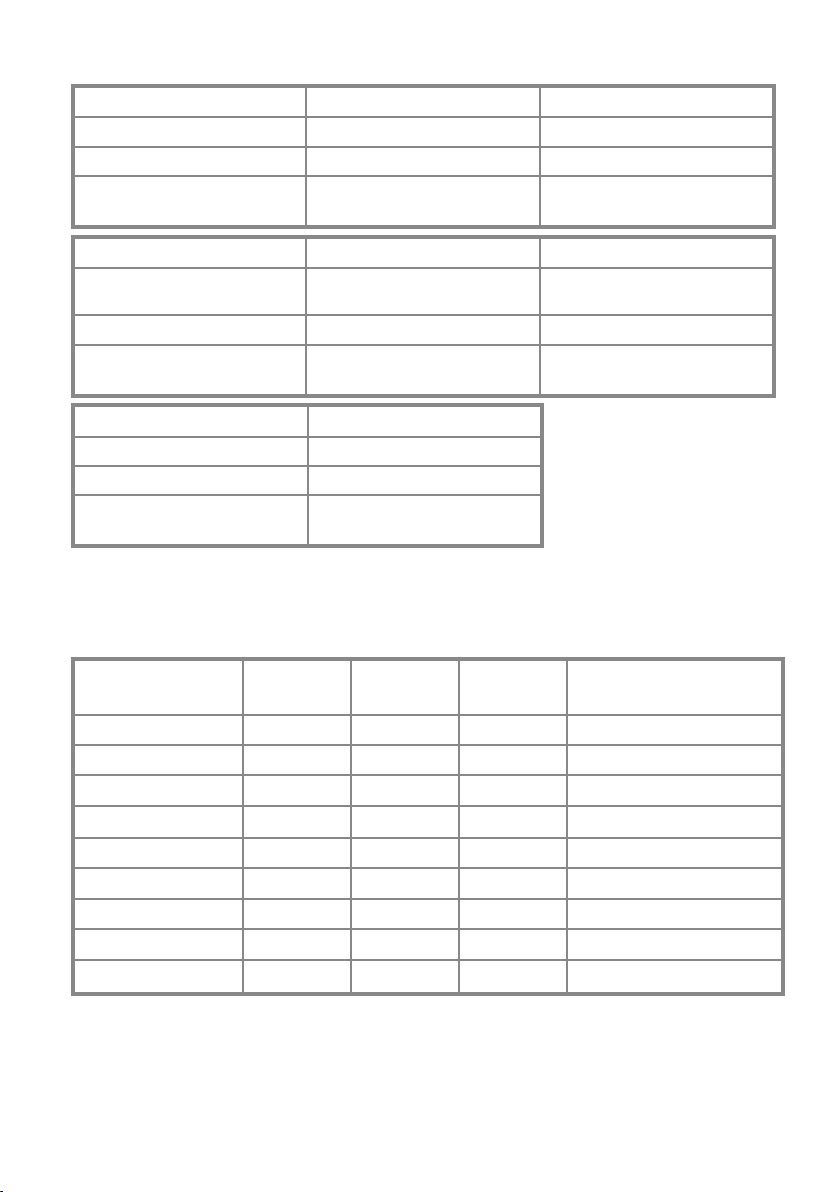
解析度規格
型號 E1920H E2020H
水平掃描範圍
垂直掃描範圍
最大預設解析度
30 kHz 至 83 kHz(自動)
56 Hz 至 76 Hz(自動)
60Hz 時的最大預設解析度
為 1366 x 768
30 kHz 至 83 kHz(自動)
50 Hz 至 76 Hz(自動)
60Hz 時的最大預設解析度
為 1600 x 900
型號 E2220H E2420H/E2420HS
水平掃描範圍
垂直掃描範圍
最大預設解析度
30 kHz 至 83 kHz(自動) 30 kHz 至 83 kHz(自動)
56 Hz 至 76 Hz(自動) 56 Hz 至 76 Hz(自動)
60Hz 時的最大預設解析度
為 1920 x 1080
型號 E2720H/E2720HS
水平掃描範圍
垂直掃描範圍
最大預設解析度
30 kHz 至 84 kHz(自動)
48 Hz 至 75 Hz(自動)
60Hz 時的最大預設解析度
為 1920 x 1080
預設顯示樣式
E1920H
顯示樣式
VESA, 720 x 400 31.5 70.1 28.3
VESA, 640 x 480 31.5 59.9 25.2
VESA, 640 x 480 37.5 75.0 31.5
VESA, 800 x 600 37.9 60.3 40.0
VESA, 800 x 600 46.9 75.0 4 9.5
VESA, 1024 x 768 48.4 60.0 65.0
VESA, 1024 x 768 60.0 75.0 78.8
VESA, 1280 x 1024 80.0 75.0 135.0
VESA, 1366 x 768
水平頻率
(kHz)
47.7 1 59.7 9 85.5
垂直頻率
(Hz)
(MHz)
像素時鐘
60Hz 時的最大預設解析度
為 1920 x 1080
同步極性
(水平/垂直)
-/+
-/-
-/-
+/+
+/+
-/-
+/+
+/+
+/+
關於您的顯示器
│
15
Page 16

預設顯示樣式
E2020H
顯示樣式
VESA, 720 x 400 31.5 70.1 28.3
VESA, 640 x 480 31.5 60.0 25.2
VESA, 640 x 480 3 7.5 75.0 31.5
VESA, 800 x 600 37.9 60.3 40.0
VESA, 800 x 600 46.9 75.0 49.5
VESA, 1024 x 768
VESA, 1024 x 768
1280 x
VESA,
VESA,
VESA, 1152 x 864 6 7.5 75.0 108.0
VESA, 1600 x 900
1280 x
1024
1024
水平頻率
(kHz)
48.4 60.0 65.0
60.0 75.0 78.8
64.0 60.0 108.0
80.0 75.0 135.0
60.0 60.0
垂直頻率
(Hz)
像素時鐘
(MHz)
E2220H/E2420H/E2420HS/E2720H/E2720HS
顯示樣式
VESA, 720 x 400 31.5 70.1 28.3
VESA, 640 x 480 31.5 60.0 25.2
VESA, 640 x 480 3 7.5 75.0 31.5
VESA, 800 x 600 37.9 60.3 40.0
VESA, 800 x 600 46.9 75.0 49.5
VESA, 1024 x 768
VESA, 1024 x 768
VESA, 1152 x 864
VESA, 1280 x 1024
VESA, 1280 x 1024
VESA, 1600 x 900
VESA, 1920 x 1080
水平頻率
(kHz)
48.4 60.0 65.0
60.0 75.0 78.8
67.5 75.0 108.0
64.0 60.0
80.0 75.0 135.0
60.0 60.0 108.0
67.5 60.0 148.5
垂直頻率
(Hz)
像素時鐘
(MHz)
108.0
108.0
同步極性
(水平/垂直)
-/+
-/-
-/-
+/+
+/+
-/-
+/+
+/+
+/+
+/+
+/+
同步極性
(水平/垂直)
-/+
-/-
-/-
+/+
+/+
-/-
+/+
+/+
+/+
+/+
+/+
+/+
16
│
關於您的顯示器
Page 17

電氣規格
型號 E1920H
視訊輸入信號 ●RGB 類比信號:0.7 V ± 5%,
DP 輸入阻抗為 75 Ω
●每條差分線路均為 600 mV,
每個差分對的輸入阻抗均為 100
同步輸入信號 獨立的水平同步和垂直同步,無極性的 TTL 電平,
SOG(綠色複合同步)
交流輸入電壓/
頻率/電流
浪湧電流
100 VAC 至 240 VAC / 50 Hz 或 60 Hz ± 3 Hz / 0.6 A
30 A(120 V 交流輸入)
60 A(240 V 交流輸入)
型號 E2020H/E2220H
視訊輸入信號 ●RGB 類比信號:0.7 V ± 5%,
DP 輸入阻抗為 75 Ω
●每條差分線路均為 600 mV,
每個差分對的輸入阻抗均為 100
同步輸入信號 獨立的水平同步和垂直同步,無極性的 TTL 電平,
SOG(綠色複合同步)
交流輸入電壓/
頻率/電流
浪湧電流
100 VAC 至 240 VAC / 50 Hz 或 60 Hz ± 3 Hz / 0.7 A
30 A(120 V 交流輸入)
60 A(240 V 交流輸入)
關於您的顯示器
│
17
Page 18

電氣規格
型號 E2420H
視訊輸入信號 ●RGB 類比信號:0.7 V ± 5%,
DP 輸入阻抗為 75 Ω
●每條差分線路均為 600 mV,
每個差分對的輸入阻抗均為 100
同步輸入信號 獨立的水平同步和垂直同步,無極性的 TTL 電平,
SOG(綠色複合同步)
交流輸入電壓/
頻率/電流
浪湧電流
100 VAC 至 240 VAC / 50 Hz 或 60 Hz ± 3 Hz / 0.8 A
30 A(120 V 交流輸入)
60 A(240 V 交流輸入)
型號 E2420HS
視訊輸入信號 ●RGB 類比信號:0.7 V ± 5%,
輸入阻抗為 75 Ω
●HDMI 1.4 (HDCP 1.2)
每條差分線路均為 600 mV,
每個差分對的輸入阻抗均為 100 Ω
同步輸入信號 獨立的水平同步和垂直同步,無極性的 TTL 電平,
SOG(綠色複合同步)
交流輸入電壓/
頻率/電流
浪湧電流
100 VAC 至 240 VAC / 50 Hz 或 60 Hz ± 3 Hz / 0.8 A
30 A(120 V 交流輸入)
60 A(240 V 交流輸入)
18
│
關於您的顯示器
Page 19

電氣規格
型號 E2720H
視訊輸入信號 ●RGB 類比信號:0.7 V ± 5%,
DP 輸入阻抗為 75 Ω
●每條差分線路均為 600 mV,
每個差分對的輸入阻抗均為 100
同步輸入信號 獨立的水平同步和垂直同步,無極性的 TTL 電平,
SOG(綠色複合同步)
交流輸入電壓/
頻率/電流
浪湧電流
100 VAC 至 240 VAC / 50 Hz 或 60 Hz ± 3 Hz / 1.0 A
30 A(120 V 交流輸入)
60 A(240 V 交流輸入)
型號 E2720HS
視訊輸入信號 ●RGB 類比信號:0.7 V ± 5%,
輸入阻抗為 75 Ω
●HDMI 1.4 (HDCP 1.2)
每條差分線路均為 600 mV,
每個差分對的輸入阻抗均為 100 Ω
同步輸入信號 獨立的水平同步和垂直同步,無極性的 TTL 電平,
SOG(綠色複合同步)
交流輸入電壓/
頻率/電流
浪湧電流
100 VAC 至 240 VAC / 50 Hz 或 60 Hz ± 3 Hz / 1.0 A
30 A(120 V 交流輸入)
60 A(240 V 交流輸入)
關於您的顯示器
│
19
Page 20
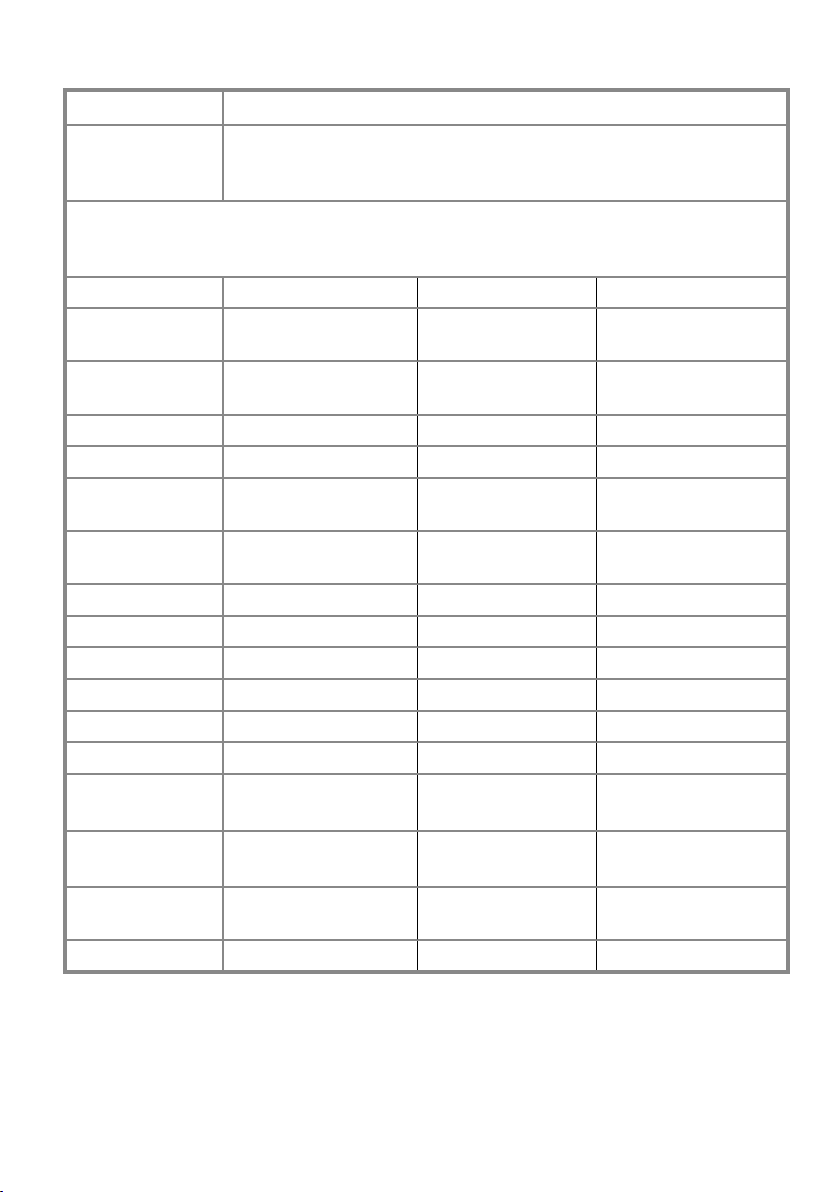
物理特性
型號 E1920H/E2020H/E2220H
信號電纜類型:
模擬
數字
注:戴爾顯示器經過專門設計,可與顯示器附帶的視頻電纜最佳配合使用。由於戴爾無法
控制市場上不同的電纜供應商,製造電纜所用的材料類型,連接器和過程,因此戴爾無法
保證戴爾顯示器未使用附帶電纜的視頻性能。
尺寸(含支架): E1920H E2020H E2220H
高度
寬度
厚度
尺寸(不含支架):
高度
寬度
厚度
支架尺寸: E1920H E2020H E2220H
高度 170.00 mm(6.69 英吋)170.00 mm(6.69 英吋)176.90 mm(6.96 英吋)
寬度 200.00 mm(7.87 英吋)200.00 mm(7.87 英吋)200.00 mm(7.87 英吋)
厚度 171.00 mm(6.73 英吋) 171.00 mm(6.73 英吋) 171.00 mm(6.7 3 英吋)
重量: E1920H E2020H E2220H
含包裝 3.92 kg(8.66 磅) 3.94 kg(8.68 磅) 4.90 kg(10.80 磅)
15 針 D-Sub(VGA)電纜
(電纜僅適用於 EMEA 和 JPN 地區);
20 針 DP 電纜
359.60 mm(14.16 英吋) 368.96 mm(最大)
(14.53 英寸)(最大)
445.40 mm(17.54 英吋) 471.52 mm(最大)
(18.56 英吋)(最大)
171.00 mm(6.73 英吋) 171.00 mm(6.73 英吋)171.00 mm(6.73 英吋)
E1920H E2020H E2220H
266.00 mm(10.47 英吋)
445.40 mm(17.54 英吋)
50.10 mm(1.97 英吋)
275.36 mm(最大)
(10.84 英吋)(最大)
471.52 mm(最大)
(18.56 英吋)(最大)
50.10 mm(1.97 英吋)52.40 mm(2.06英吋)
397.30 mm(15.64 英吋)
512.20 mm(2 0.1 7 英吋)
303.70 mm(11.96 英吋)
512.20 mm(20.17 英吋)
含支架總成和電纜
不含支架總成和 電纜2.19 kg(4.83 磅) 2.20 kg(4.85 磅) 2.70 kg(5.95 磅)
支架總成的重量
│
20
關於您的顯示器
2.93 kg(6.46 磅) 2.94 kg(6.48 磅) 3.51 kg(7.74 磅)
0.43 kg(0.95 磅 ) 0.43 kg(0.95 磅 ) 0.44 kg (0.97 磅 )
Page 21

物理特性
型號 E2420H/E2720H
信號電纜類型:
模擬
數字
注:戴爾顯示器經過專門設計,可與顯示器附帶的視頻電纜最佳配合使
用。由於戴爾無法控制市場上不同的電纜供應商,製造電纜所用的材料
類型,連接器和過程,因此戴爾無法保證戴爾顯示器未使用附帶電纜的
視頻性能。
尺寸(含支架): E2420H E2720H
高度 419.70 mm(16.52 英吋)458.10 mm(18.03 英吋)
寬度
厚度 171.00 mm(6.73 英吋) 175.00 mm(6.88 英吋)
尺寸(不含支架):
高度
寬度
厚度
支架尺寸:
高度 176.90 mm(6.96 英吋) 195.50 mm(7.6 9 英吋)
寬度 200.00 mm(7.87 英吋)205.00 mm(8.07 英吋)
厚度 171.00 mm(6.73 英吋) 175.00 mm(6.88 英吋)
15 針 D-Sub(VGA)電纜
(電纜僅適用於 EMEA 和 JPN 地區);
20 針 DP 電纜
550.60 mm(21.68 英吋)
E2420H E2720H
326.50 mm(12.85 英吋)
550.60 mm(21.68 英吋)
52.40 mm(2.06 英吋)
E2420H E2720H
621.50 mm(24.46 英吋)
366.30 mm(14.42 英吋)
621.50 mm(24.46 英吋)
52.30 mm(2.05 英吋)
重量: E2420H E2720H
含包裝 5.95 kg(13.12 磅) 8.07 kg(17.79 磅)
含支架總成和電纜
不含支架總成和電纜
架總成的重量 0.59 kg(1.30 磅) 1.05 kg(2.31 磅)
4.27 kg(9.41 磅) 5.88 kg(12.96 磅)
3.25 kg(7.1 7 磅) 4.50 kg(9.92 磅)
關於您的顯示器
│
21
Page 22
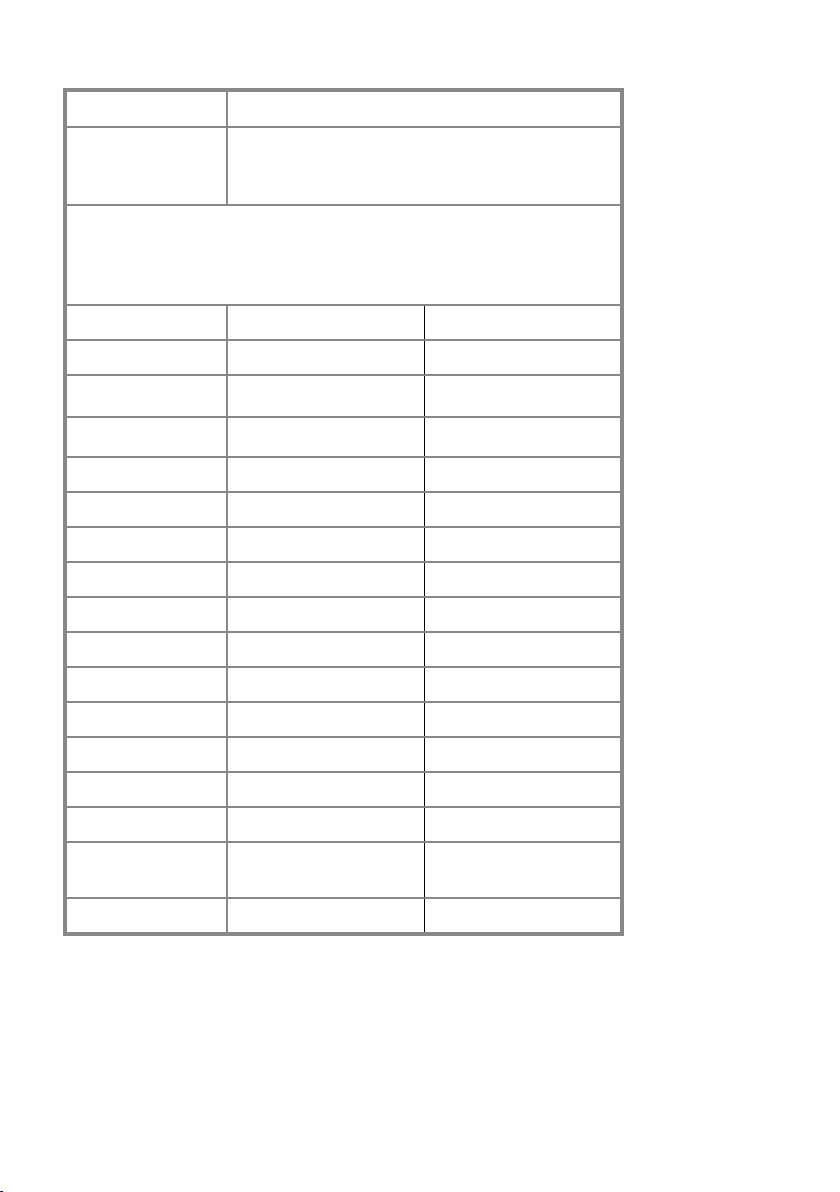
物理特性
型號 E2420HS/E2720HS
信號電纜類型:
類比
數位
注:戴爾顯示器經過專門設計,可與顯示器附帶的視頻電纜最佳配合
使用。 由於戴爾無法控制市場上不同的電纜供應商,製造電纜所用的
材料類型,連接器和過程,因此戴爾無法保證戴爾顯示器未使用附帶
電纜的視頻性能。
尺寸(含支架): E2420HS E2720HS
高度 489.10 mm(19.26 英吋)
寬度
厚度 187.00 mm(7.36 英吋) 187.00 mm(7.36 英吋)
尺寸(不含支架):
高度
寬度
厚度 52.40 mm(2.06 英吋) 52.30 mm(2.05 英吋)
支架尺寸:
高度 248.80 mm(9.80 英吋) 248.80 mm(9.80 英吋)
寬度 220.00 mm(8.66 英吋) 220.00 mm(8.66 英吋)
厚度 187.00 mm(7.36 英吋) 187.00 mm(7.36 英吋)
15 針 D-Sub(VGA)電纜
(電纜僅適用於 EMEA 和 JPN 地區);
19 針 HDMI 電纜
508.30 mm(20.01 英吋)
550.60 mm(21.68 英吋)
E2420HS E2720HS
326.50 mm(12.85 英吋)366.30 mm(14.42 英吋)
550.60 mm(21.68 英吋)621.50 mm(24.46 英吋)
E2420HS E2720HS
621.50 mm(24.46 英吋)
重量: E2420HS E2720HS
含包裝 6.64 kg(14.64 磅) 8.40 kg(18.52 磅)
含支架總成和電纜
不含支架總成和
電纜
支架總成的重量 1.24 kg(2.73 磅) 1.24 kg(2.73 磅)
│
22
關於您的顯示器
4.91 kg(10.82 磅) 6.11 kg(13.47 磅)
3.30 kg(7.28 磅) 4.54 kg(10.01 磅)
Page 23
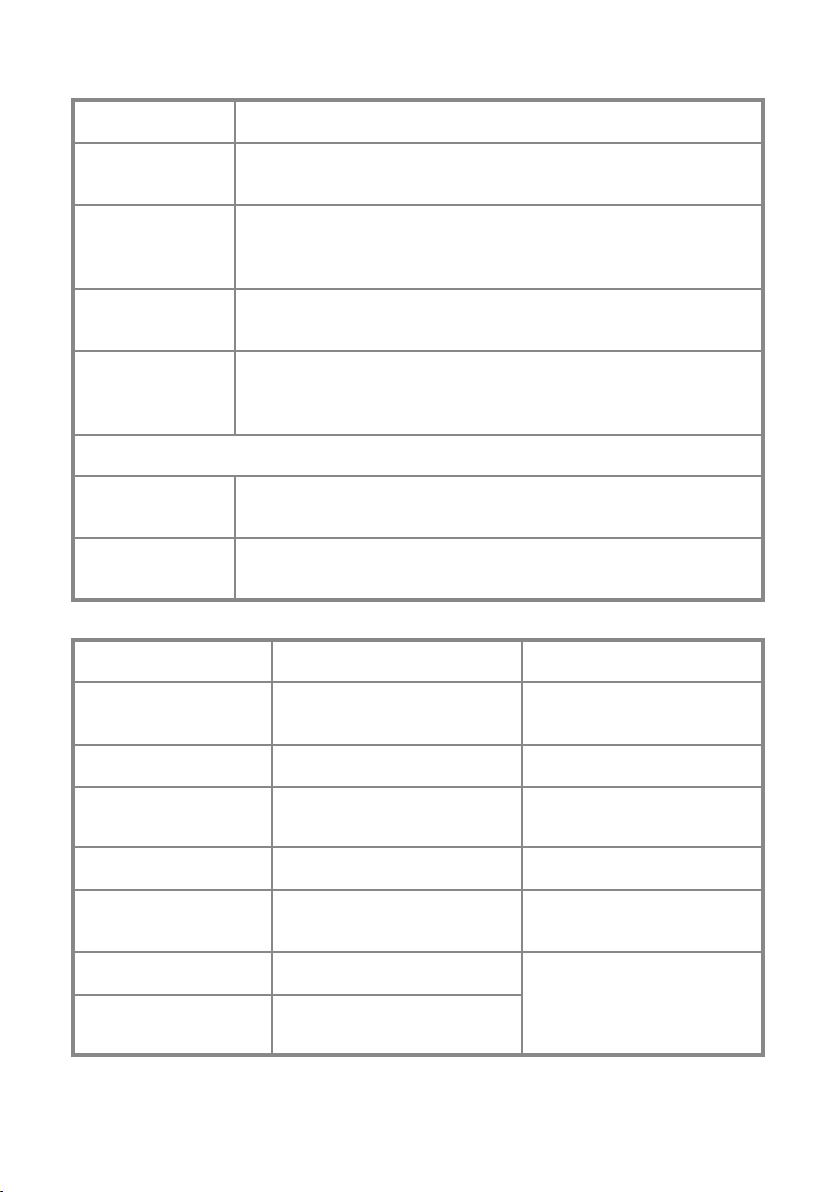
環境特性
型號
溫度:
運行溫度
非運行時溫度:
存儲溫度
運輸溫度
濕度:
運行溫度
非運行時濕度:
存儲濕度
運輸濕度
海拔:
運行海拔(最高) 5,000 m (16,400 英尺 )
非運行海拔(最高) 12,192 m (40,000 英尺 )
E1920H/E2020H/E2220H/E2420H/E2420HS/E2720H/E2720HS
0 °C 至 40 °C(32 °F 至 104 °F)
-20 °C 至 60 °C(-4 °F 至 140 °F)
10% 至 80%(無冷凝)
5% 至 90%(無冷凝)
型號 E1920H E2020H
散熱
47.09 BTU/ 小時(最大值)
34.12 BTU/ 小時(典型值)
47.70 BTU/ 小時(最大值)
37.53 BTU/ 小時(典型值)
型號 E2220H E2420H
散熱
61.42 BTU/ 小時(最大值)
44.36 BTU/ 小時(典型值)
75.06BTU/ 小時(最大值)
51.18 BTU/ 小時(典型值)
型號 E2420HS E2720H
散熱
81.89 BTU/ 小時(最大值)
58.01 BTU/ 小時(典型值)
88.70 BTU/ 小時(最大值)
71.60 BTU/ 小時(典型值)
型號 E2720HS
散熱
102.40 BTU/ 小時(最大值)
78.50 BTU/ 小時(典型值)
關於您的顯示器
│
23
Page 24

電源管理樣式
如果您的電腦上安裝了符合 VESA DPM ™標準的顯卡或軟體,則顯示器可以在不使用時
自動降低功耗。這就是
入信號,顯示器將自動恢復運行。下表顯示了此自動省電功能的功耗和信號。
節能樣式
E1920H
VESA 樣式 水平同步 垂直同步 視訊 電源指示燈 功耗
正常運行 工作 工作 工作 白色
停用樣式 不工作 不工作 無效 白色(閃爍)小於 0.3 W
關閉 - - - 關閉 小於 0.3 W
。如果電腦檢測到來自鍵盤、滑鼠或其他輸入裝置的輸
13.8 W(最大值)**
10 W(典型值)
功耗(Pon)
總能耗(TEC)
7.85 W
24.81 kWh
E2020H
VESA 樣式 水平同步 垂直同步 視訊 電源指示燈 功耗
正常運行 工作 工作 工作 白色
停用樣式 不工作 不工作 無效 白色(閃爍)小於 0.3 W
關閉 - - - 關閉 小於 0.3 W
功耗(Pon)
總能耗(TEC)
9.37 W
29.75 kWh
14 W 最大值)**
11 W(典型值)
E2220H
VESA 樣式 水平同步 垂直同步 視訊 電源指示燈 功耗
正常運行 工作 工作 工作 白色
停用樣式 不工作 不工作 無效 白色(閃爍)小於 0.3 W
關閉 - - - 關閉 小於 0.3 W
功耗(Pon)
總能耗(TEC)
11.21 W
35.16 kWh
18 W(最大值)**
13 W(典型值)
24
│
關於您的顯示器
Page 25

E2420H
VESA 樣式 水平同步 垂直同步 視訊 電源指示燈 功耗
正常運行 工作 工作 工作 白色
停用樣式 不工作 不工作 無效 白色(閃爍)小於 0.3 W
關閉 - - - 關閉 小於 0.3 W
22 W(最大值)**
15 W(典型值)
功耗(Pon)
總能耗(TEC)
12.34 W
38.52 kWh
E2420HS
VESA 樣式 水平同步 垂直同步 視訊 電源指示燈 功耗
正常運行 工作 工作 工作 白色
停用樣式 不工作 不工作 無效 白色(閃爍)小於 0.3 W
關閉 - - - 關閉 小於 0.3 W
功耗(Pon)
總能耗(TEC)
12.26 W
39.31 kWh
24 W(最大值)**
17 W(典型值)
E2720H
VESA 樣式 水平同步 垂直同步 視訊 電源指示燈 功耗
正常運行 工作 工作 工作 白色
停用樣式 不工作 不工作 無效 白色(閃爍)小於 0.3 W
關閉 - - - 關閉 小於 0.3 W
功耗(Pon)
總能耗(TEC)
13.22 W
41.50 kWh
26 W(最大值)**
21 W(典型值)
關於您的顯示器
│
25
Page 26

E2720HS
VESA 樣式 水平同步 垂直同步 視訊 電源指示燈 功耗
正常運行 工作 工作 工作 白色
停用樣式 不工作 不工作 無效 白色(閃爍)小於 0.3 W
關閉 - - - 關閉 小於 0.3 W
30 W(最大值)**
23 W(典型值)
功耗(Pon)
總能耗(TEC)
14.03 W
44.38 kWh
** 最高亮度和最強對比度下的最大功耗。
本檔僅供參考,檔中的指標反映的是設備在實驗室中測驗結果。根據您訂購的
軟體、元件和週邊設備,您的產品的性能可能會所有不同。對此,我方無義務
對此類資訊進行更新。
因此,客戶不應依賴此資訊做出關於電氣公差或其他方面的決定。我方不對此
資訊的準確性或完整性做出任何明示或暗示的保證。
注意:本顯示器符合 ENERGY STAR 的認證標準。
本產品符合 ENERGY STAR 規定的出廠默認設定,該預設設定可通
過螢幕顯示(OSD)功能表中的“恢復出廠設定”功能進行恢復。
更改出廠預設設定或啟用其他功能可能會增加功耗,且可能會超過
ENERGY STAR 指定的功耗限制。
注意:
:ENERGY STAR 8.0 版本中規定的設備在工作樣式下的功耗。
P
on
TEC:ENERGY STAR 8.0 版本中規定的以 kWh 計量的總能耗。
│
26
關於您的顯示器
Page 27

螢幕顯示(OSD)功能僅作用于“正常運行”樣式。如果在“停用樣式”下按任何按鈕,
則會顯示以下資訊:
E1920H
E2020H
E2220H
E2420H
E2720H
E2420HS
E2720HS
戴爾 XX 顯示器
無 DP 電纜
?
顯示幕將在 4 分鐘內進入省電模式。
www.dell.com/EXX20H
戴爾 2X 顯示器
無 HDMI 電纜
?
顯示幕將在 4 分鐘內進入省電模式。
www.dell.com/E2X20HS
EXX20H
E2X20HS
關於您的顯示器
│
27
Page 28

隨插即用功能
您可以將顯示器安裝在任何相容隨插即用功能的系統中。 顯示器會使用顯示資料通道
(DDC)協定自動向電腦系統提供其擴展顯示標識資料(EDID),以便系統可以自行配置
並優化顯示器設定。 大多數顯示器安裝都是自動進行的,如果需要,您可以選擇不同的設
定。 如需瞭解關於更改顯示器設定的更多資訊,請參閱“運行您的顯示器”的說明。
液晶顯示器的品質和像素準則
在液晶顯示器的製造過程中,一個或多個像素可能會處於不變的狀態,這種情況很難被發
現,但不影響顯示器的品質或可用性。如需瞭解關於戴爾顯示器的品質和像素準則,請訪
問“戴爾支援”網站 www.dell.com/support/monitors。
維護指南
清潔您的顯示器
警告:在清潔顯示器之前,請將顯示器的電源線從電源插座上拔下。
小心:在清潔顯示器之前,請閱讀“安全說明”並按照其規定進行操作。
請在開箱、清潔或搬運顯示器時按照下文說明的最優方法進行操作:
●如需清潔螢幕,請用乾淨的軟布沾水後輕輕擦拭螢幕。如有可能,請使用適用於防
靜電塗層的專用螢幕清潔紙或溶液進行清潔。請勿使用苯、稀釋劑、氨、擦洗劑或
壓縮空氣。
●請使用微微蘸濕的布清潔顯示器。請勿使用任何類型的洗滌劑,因為某些洗滌劑會
在顯示器上留下乳白色的薄膜。
●如果您在打開顯示器包裝時發現白色粉末,請用布將其擦去。
●請小心搬運顯示器,以免劃傷黑色顯示器。
●為了幫助您的顯示器保持最佳的圖像品質,請使用動態螢幕保護裝置程式,並在不
使用時關閉顯示器。
28
│
關於您的顯示器
Page 29

配置顯示器
安裝支架
注意:顯示器出廠時不含支架。
注意:以下步驟僅適用於隨顯示器一同裝運的支架。
安裝顯示器支架:
E1920H/E2020H
將支架升降器連接到支架底座
1.
a. 將顯示器底座置於穩固的桌面上
b. 將支架升降器以正確的方向連接到支架底座,直至其卡入到位。
將支架總成連接到顯示器:
2.
a. 將顯示器置於靠近桌子邊緣的軟布或墊子上。
b. 將支架升降器的托架與顯示器的凹槽對齊。
c. 將支架插入顯示器,滑動支架總成直至其扣入到位。
d. 連接 VESA 面板
配置顯示器
│
29
Page 30

配置顯示器
安裝支架
注意:顯示器出廠時不含支架。
注意:以下步驟僅適用于隨顯示器一同裝運的支架。
安裝顯示器支架:
E2220H
將支架升降器連接到支架底座
1.
a. 將顯示器底座置於穩固的桌面上
b. 將支架升降器以正確的方向連接到支架底座,直至其卡入到位。
將支架總成連接到顯示器:
2.
a. 將顯示器置於靠近桌子邊緣的軟布或墊子上。
b. 將支架升降器的托架與顯示器的凹槽對齊。
c. 將支架插入顯示器,滑動支架總成直至其扣入到位。
d. 連接 VESA 面板
│
30
配置顯示器
Page 31

配置顯示器
安裝支架
注意:顯示器出廠時不含支架。
注意:以下步驟僅適用于隨顯示器一同裝運的支架。
安裝顯示器支架:
E2420H
將支架升降器連接到支架底座
1.
a. 將顯示器底座置於穩固的桌面上
b. 將支架升降器以正確的方向連接到支架底座,直至其卡入到位。
將支架總成連接到顯示器:
2.
a. 將顯示器置於靠近桌子邊緣的軟布或墊子上。
b. 將支架升降器的托架與顯示器的凹槽對齊。
c. 將支架插入顯示器,滑動支架總成直至其扣入到位。
d. 連接 VESA 面板
配置顯示器
│
31
Page 32

配置顯示器
安裝支架
注意:顯示器出廠時不含支架。
注意:以下步驟僅適用于隨顯示器一同裝運的支架。
安裝顯示器支架:
E2720H
將支架升降器連接到支架底座
1.
a. 將顯示器底座置於穩固的桌面上
b. 將支架升降器以正確的方向連接到支架底座。
c. 順時針擰緊翼形螺釘,直至其牢固固定。
將支架總成連接到顯示器:
2.
a. 將顯示器置於靠近桌子邊緣的軟布或墊子上。
b. 將支架升降器的托架與顯示器的凹槽對齊。
c. 將支架插入顯示器,滑動支架總成直至其扣入到位。
d. 連接 VESA 面板
│
32
配置顯示器
Page 33

配置顯示器
安裝支架
注意:顯示器出廠時不含支架。
注意:以下步驟僅適用于隨顯示器一同裝運的支架。
安裝顯示器支架:
E2420HS/E2720HS
將支架升降器連接到支架底座
1.
a. 將顯示器底座置於穩固的桌面上
b. 將支架升降器以正確的方向連接到支架底座。
c. 順時針擰緊翼形螺釘,直至其牢固固定。
連接 VESA 面板
2.
將支架總成連接到顯示器:
3.
a. 將顯示器置於靠近桌子邊緣的軟布或墊子上。
b. 將支架升降器的托架與顯示器的凹槽對齊。
c. 將支架完全嵌入顯示器
d. 順時針擰緊翼形螺釘,直至其牢固固定。
配置顯示器
│
33
Page 34

連接您的顯示器
警告:在開始本節中的任何步驟之前,請閱讀“安全說明”並遵守其規定。
注意:請勿同時將所有電纜連接到電腦。在將電纜連接到顯示器之前,建議您先
將電纜穿進電纜管理槽。
注:戴爾顯示器經過專門設計,與戴爾內置電纜最佳配合使用最佳。使用非戴爾
電纜時,不保證視頻品質和性能。
為了將您的顯示器連接到電腦,您需要:
關閉您的電腦並斷開電源線。
1.
將 DP 電纜、HDMI 電纜或 VGA 電纜從顯示器連接至電腦。
2.
連接 DP/VGA 電纜
E1920H/E2020H/E2220H/E2420H/E2720H
連接 HDMI/VGA 電纜
E2420HS/E2720HS
│
34
配置顯示器
Page 35

整理電纜
請使用電纜管理槽來整理連接到顯示器的電纜。
拆除支架
注意:為防止拆卸支架時劃傷螢幕,請確保將顯示器放置在柔軟、乾淨的表面。
注意:以下步驟僅適用於隨顯示器一同裝運的支架。
拆除支架
E1920H/E2020H
a. 將顯示器置於桌上的軟布或軟墊上。
1.
b. 移除 VESA 面板以接觸釋放按鈕。
a. 使用長螺絲刀推動位於支架上方孔中的解鎖按鈕
2.
b. 解鎖後請請從顯示器上卸下底座。
c. 向下按壓底座底部的快速解鎖按鈕,以將底座與支架升降器分開。
配置顯示器
│
35
Page 36

拆除支架
注:為防止在卸下支架時將螢幕刮花,請確保將顯示器放在柔軟乾淨的表面上。
注:以下步驟適用於顯示器隨附的支架。
拆除支架:
E2220H
a. 將顯示器置於桌上的軟布或軟墊上。
1.
b. 移除 VESA 面板以接觸釋放按鈕。
a. 使用長螺絲刀推動位於支架上方孔中的解鎖按鈕
2.
b. 解鎖後請請從顯示器上卸下底座。
c. 向下按壓底座底部的快速解鎖按鈕,以將底座與支架升降器分開。
│
36
配置顯示器
Page 37

拆除支架
注:為防止在卸下支架時將螢幕刮花,請確保將顯示器放在柔軟乾淨的表面上。
注:以下步驟適用於顯示器隨附的支架。
拆除支架:
E2420H
a. 將顯示器置於桌上的軟布或軟墊上。
1.
b. 移除 VESA 面板以接觸釋放按鈕。
a. 使用長螺絲刀推動位於支架上方孔中的解鎖按鈕
2.
b. 解鎖後請請從顯示器上卸下底座。
c. 向下按壓底座底部的快速解鎖按鈕,以將底座與支架升降器分開
配置顯示器
│
37
Page 38

拆除支架
注:為防止在卸下支架時將螢幕刮花,請確保將顯示器放在柔軟乾淨的表面上。
注:以下步驟適用於顯示器隨附的支架。
拆除支架:
E2720H
a. 將顯示器置於桌上的軟布或軟墊上。
1.
b. 移除 VESA 面板以接觸釋放按鈕。
a. 使用長螺絲刀推動位於支架上方孔中的解鎖按鈕
2.
b. 解鎖後請請從顯示器上卸下底座。
c. 完全鬆開支架底座的指旋螺釘,以從升降板上卸下底座。
38
│
配置顯示器
Page 39

拆除支架
注:為防止在卸下支架時將螢幕刮花,請確保將顯示器放在柔軟乾淨的表面上。
注:以下步驟適用於顯示器隨附的支架。
拆除支架:
E2420HS/E2720HS
a. 將顯示器置於桌上的軟布或軟墊上。
1.
b. 充分擰松傾斜支架上的螺絲
將支架完全滑出顯示器。
2.
完全鬆開支架底座的指旋螺釘,以從升降板上卸下底座。
3.
配置顯示器
│
39
Page 40

壁掛式(可選)
(螺絲尺寸:M4 x 10mm)。請參閱與 VESA 相容的底座安裝套件隨附說明。
將顯示器置於桌上的軟布或軟墊上。
1.
拆除支架
2.
用螺絲刀卸下固定塑膠蓋上的四顆螺釘。
3.
將壁式安裝套件中的安裝支架安裝到 LCD 上。
4.
按照底座套件隨附的說明將 LCD 固定在牆上。
5.
注意:僅與UL或CSA或GS列出的壁掛式支架一起使用,E1920H的最小重量/承重
能力為8.76 kg(19.31 磅),E2020H的最小重量/承重能力為8.80 kg(19.4 0磅),
E70.H為10.80 kg(23.80磅)E2220H,E2420H為13.00千克(28.66磅),E2420HS
為13.20千克(29.10磅),E2720H為18.00千克(39.68磅),E2720HS為18.16千克
(40.04磅)。
40
│
配置顯示器
Page 41

運行您的顯示器
打開顯示器
按住按鈕,打開顯示器。
E1920H/E2020H/E2220H/E2420H/E2720H
使用前面板的控制項
使用顯示器底部的控制按鈕來調整顯示的圖像。
E1920H/E2020H/E2220H/E2420H/E2720H
1 2 3 4 5
控制按鈕的介紹如下表所示:
控制按鈕
1
預設樣式
2
亮度 / 對比度
3
功能表
說明
使用此按鈕可在預設樣式清單中選擇樣式。
可使用此按鈕直接進入“亮度和對比度”功能表。
使用此按鈕啟動螢幕顯示(OSD)功能表或訪問功
能表項下的項目 / 選項的清單。如需瞭解更多資訊,
請參閱“訪問 OSD 功能表”。
│
運行您的顯示器
41
Page 42

4
退離
5
電源按鈕
(帶電源狀態指示燈)
可使用此按鈕退離或返回到 OSD 主功能表。
可使用此按鈕打開或關閉顯示器。白色燈常亮表示
顯示器已打開並正常工作。白色燈閃爍表示顯示器
處於省電樣式。
打開顯示器
按住按鈕,打開顯示器。
E2420HS/E2720HS
使用前面板的控制項
使用顯示器底部的控制按鈕來調整顯示的圖像。
E2420HS/E2720HS
1 2 3 4 5
控制按鈕的介紹如下表所示:
控制按鈕
1
預設樣式
2
音量
│
42
運行您的顯示器
說明
使用此按鈕從預設樣式清單中進行選擇。
使用音量鍵可以直接訪問“音量”控制功能表。
(E2X20HS)
Page 43

3
可使用此按鈕啟動螢幕顯示(OSD)功能表或
訪問功能表項下的項目 / 選項的清單。如需瞭
解更多資訊,請參閱“訪問 OSD 功能表”。
功能表
4
退離
5
電源按鈕
(帶電源狀態指示燈)
退離或返回 OSD 主功能表。
可使用此按鈕打開或關閉顯示器。白色燈常亮表示
顯示器已打開並正常工作。白色燈閃爍表示顯示器
處於省電樣式。
螢幕顯示(OSD)控制功能
使用顯示器底部的控制按鈕來調整圖像設定。
1 2 3 4
控制按鈕
1
向上
2
向下
3
確定
4
使用“向上”按鈕可增加數值或在功能表中向上
移動。
使用“向下”按鈕可減少數值或在功能表中向下
移動。
使用“確定”按鈕可確認您在功能表中所做
的選擇。
使用“返回”按鈕可返回到上級功能表。
說明
返回
運行您的顯示器
│
43
Page 44

使用螢幕顯示(OSD)功能表
訪問 OSD 功能表
注意:當您移動到另一個功能表、退離 OSD 功能表或等待 OSD 功能表自動關閉時,
您所做的任何更改都會自動保存。
1. 按住 按鈕,可顯示 OSD 主功能表。
E1920H
E2020H
E2220H
E2420H
E2720H
E2420HS
E2720HS
按 和 按鈕可在設定選項之間移動。當您從一個圖示移動到另一個圖示時,
2.
戴爾 XX 顯示器
亮度 / 對比度
自動調節
輸入源
顏色
顯示
菜單
個性化
其他
戴爾 2X 顯示器
亮度 / 對比度
自動調節
輸入源
顏色
顯示
音訊
菜單
個性化
其他
75%
75%
75%
75%
被選擇項目的名稱將會被突出顯示。
按 按鈕一次,可打開高亮顯示的選項。
3.
按住 和 按鈕,可選擇所需的引數。
4.
先按 按鈕,再使用 和 按鈕,可根據功能表上的指示進行更改。
5.
選擇 按鈕,可返回主功能表。
6.
│
44
運行您的顯示器
Page 45

圖示
功能表和子
功能表
說明
亮度 / 對比度
使用此選項可設定亮度或對比度。
戴爾 XX 顯示器
亮度 / 對比度
自動調節
輸入源
顏色
顯示
菜單
個性化
其他
E2X20HS
戴爾 2X 顯示器
亮度 / 對比度
自動調節
輸入源
顏色
顯示
音訊
菜單
個性化
其他
75%
75%
75%
75%
亮度
對比度
“亮度”用於調節背光亮度。
按下 按鈕可提高亮度,按下 按鈕可降低亮度(最小值為 0;
最大值為 100)。
請首先調整亮度,如果還需要進行進一步調整,則僅調整對比度即可。
按下 按鈕可增加對比度,按下 按鈕則降低對比度(最小值
為 0;最大值為 100)。
對比度功能可調整螢幕上暗度和亮度之間的差異程度。
│
運行您的顯示器
45
Page 46

圖示
功能表和子
功能表
自動調節 使用此選項可啟動自動設定並調整功能表。
EXX20H
戴爾 XX 顯示器
亮度 / 對比度
自動調節
輸入源
顏色
顯示
菜單
個性化
其他
E2X20HS
戴爾 2X 顯示器
亮度 / 對比度
自動調節
輸入源
顏色
顯示
音訊
菜單
個性化
其他
按 ü自動調整螢幕
按 ü自動調整螢幕
說明
46
│
運行您的顯示器
當顯示器進行自動調節以適應當前輸入時,以下對話對話框會出現
在黑色螢幕上:
自動調節正在進行 ...
“自動調節”可允許顯示器進行自動調節以適應輸入的視訊訊號。
在使用“自動調節”功能以後,您可以使用顯示幕下方的“像素時
鐘(粗調)”和“相位(微調)”控制項進一步調整顯示器。
注意:如果您在沒有可用的視訊輸入信號或未連接電纜的情況下按
下該按鈕,則無法進行“自動調節”。此選項僅在使用類比(VGA)
連接器時可用。
Page 47

圖示
功能表和子
功能表
說明
輸入源
可使用“輸入源”功能表在連接至電腦的不同視訊訊號之間進行切換。
EXX20H:一個 VGA 輸入和一個 DP 輸入
戴爾 XX 顯示器
亮度 / 對比度
自動調節
輸入源
顏色
顯示
菜單
個性化
其他
VGA
DP
自動選擇
充值輸入源
開
E2420HS:一個 VGA 輸入和一個 HDMI 輸入
戴爾 2X 顯示器
亮度 / 對比度
自動調節
輸入源
顏色
顯示
音訊
菜單
個性化
其他
VGA
HDMI
自動選擇
充值輸入源
開
VGA
DP
HDMI
自動選擇
重置輸入源
在使用 VGA 連接器時,可通過按下 選擇 VGA 輸入源。
在使用 DP 連接器時,可通過按下 選擇 DP 輸入源。
在使用 HDMI 連接器時,可通過按下 選擇 HDMI 輸入源。
選擇“自動選擇”可掃描可用的輸入信號。
選擇此選項可恢復預設的輸入源。
運行您的顯示器
│
47
Page 48

圖示
功能表和子
說明
功能表
顏色 使用“顏色”選項可調整顏色的設定樣式。
EXX20H
戴爾 XX 顯示器
亮度 / 對比度
自動調節
輸入源
顏色
顯示
菜單
個性化
其他
E2X20HS
戴爾 2X 顯示器
亮度 / 對比度
自動調節
輸入源
顏色
顯示
音訊
菜單
個性化
其他
預設模式
輸入顏色格式
重置顏色
預設模式
輸入顏色格式
重置顏色
標準
RGB
標準
RGB
48
│
運行您的顯示器
Page 49

圖示
功能表和子
功能表
說明
預設樣式
當您選擇“預設樣式”時,您可以從列表中選擇“標準”、
“ComfortView”、“暖色”、“冷色”或“自定顏色”。
● 標準:載入顯示器的預設顏色設定,這是預設的預設樣式。
● ComfortView:降低螢幕發出藍光級別,使您眼睛更舒適。
注意:為了減少因長時間使用顯示器造成眼疲勞和頸部/手 臂/背部/
肩膀疼痛的風險,我們建議您採取以下措施:
●將螢幕與眼睛之間的距離保持在大約 20 ~ 28 英吋(50 ~ 70 cm)。
●通過經常眨眼來濕潤或潤滑你的眼睛。
●每兩小時定期休息 20 分鐘。
●在休息時,不要再看顯示器,並注視 20 英尺處的一個遠處物體至少
20 秒鐘。
●在休息期間做一些伸展運動以緩解頸部 / 手臂 / 背部 / 肩部的緊張感。
●暖色:提高色溫。螢幕在呈紅色或黃色色調時會顯得比較暖。
●冷色:降低色溫。螢幕在呈藍色色調時會顯得比較冷。
●自訂顏色:允許用戶手動調整顏色設定。
按下 和 按鈕調整三種顏色(R,G,B)值,進入預設顏色樣式。
EXX20H
戴爾 XX 顯示器
亮度 / 對比度
自動調節
輸入源
顏色
顯示
菜單
個性化
其他
預設模式
輸入顏色格式
重置顏色
標準
舒適視野
暖色
冷色
自訂顏色
運行您的顯示器
│
49
Page 50

圖示
功能表和子
功能表
2X20HS
E
戴爾 2X 顯示器
亮度 / 對比度
自動調節
輸入源
顏色
顯示
音訊
菜單
個性化
其他
說明
預設模式
輸入顏色格式
重置顏色
標準
舒適視野
暖色
冷色
自訂顏色
輸入顏色
樣式
您可以將視訊輸入樣式設定為:
RGB:如果您的顯示器所連接的電腦或 DVD 播放機使用的是 DP 或
HDMI 電纜,請選擇此選項。
YPbPr:如果您的 DVD 播放機僅支援 YPbPr 輸出,請選擇此選項。
EXX20H
戴爾 XX 顯示器
亮度 / 對比度
自動調節
輸入源
顏色
顯示
菜單
個性化
其他
E2X20HS
戴爾 2X 顯示器
亮度 / 對比度
自動調節
輸入源
顏色
顯示
音訊
菜單
個性化
其他
預設模式
輸入顏色格式
重置顏色 YPbPr
預設模式
輸入顏色格式
重置顏色 YPbPr
RGB
RGB
50
│
運行您的顯示器
Page 51

圖示
功能表和子
功能表
說明
重置顏色
顯示
可將您的顯示器的顏色設定重置為出廠設定。
使用“顯示”選項可調整圖像。
EXX20H
戴爾 XX 顯示器
亮度 / 對比度
自動調節
輸入源
顏色
顯示
菜單
個性化
其他
E2420H/E2720H
戴爾 2X 顯示器
亮度 / 對比度
自動調節
輸入源
顏色
顯示
菜單
個性化
其他
螢幕比例
水準位置
垂直位置
清晰度
像素時鍾
相位
重置顯示
螢幕比例
水準位置
垂直位置
清晰度
像素時鍾
相位
回應時間
寬 16:9
50
寬 16:9
50
正常
E2420H/E2720H
戴爾 2X 顯示器
亮度 / 對比度
自動調節
輸入源
顏色
顯示
菜單
個性化
其他
重置顯示
運行您的顯示器
│
51
Page 52

圖示
功能表和子
功能表
E2X20HS
戴爾 2X 顯示器
亮度 / 對比度
自動調節
輸入源
顏色
顯示
音訊
菜單
個性化
其他
說明
螢幕比例 寬 16:9
水準位置
垂直位置
清晰度
像素時鍾
相位
回應時間
重置顯示
50
正常
寬高比
水平位置(僅
限VGA 輸入)
垂直位置(僅
限 VGA 輸入)
清晰度
像素時鐘(僅
限 VGA 輸入)
相位(僅
VGA 輸入)
回應時間
重置顯示器
│
52
將圖像的寬高比調整為 16:9 或 4:3 或 5:4。
使用 或 可左右移動圖像。最小值為 '0'(-)。最大值為 '100'(+)。
使用 或 可上下移動圖像。最小值為 '0'( - )。
最大值為 '100'(+)。
此功能可以讓視訊圖像看起來更清晰或更模糊。使用 或 可
將清晰度的數值從 0 調整到 100。
“像素時鐘”功能可讓您根據自己的喜好調整顯示器上的圖像品質。
使用 或 按鈕可調節最佳的圖像品質。
位調整無法獲得令人滿意的結果,請使用圖元時鐘(粗調)調整,
然後再次使用相位(精調)。
您可以用此功能在“正常”(8 ms)和“快速”(5 ms)之間進行選擇。
選擇該選項可以恢復預設的顯示設定。
運行您的顯示器
Page 53

聲音
E2X20HS
戴爾 2X 顯示器
亮度 / 對比度
自動調節
輸入源
顏色
顯示
音訊
菜單
個性化
其他
音量 50
揚聲器
重置音訊
啟用
音量
揚聲器
重置聲音
使用按鈕調節音量。最小值為 '0'(-)。最大值為 '100'(+)
您可以啟用或禁用揚聲器功能。
選擇此選項可恢復預設的聲音設定。
運行您的顯示器
│
53
Page 54

圖示
功能表和子
功能表
說明
菜單
選擇此選項可調整 OSD 的設定,例如 OSD 的語言、時間長短、
將功能表保留在螢幕上等。
EXX20H
戴爾 XX 顯示器
亮度 / 對比度
自動調節
輸入源
顏色
顯示
菜單
個性化
其他
E2X20HS
戴爾 2X 顯示器
亮度 / 對比度
自動調節
輸入源
顏色
顯示
音訊
菜單
個性化
其他
語言
透明度
計時器
鎖
重置菜單
s
語言
透明度
計時器
鎖
重置菜單
英語
20
20 秒
禁用
英語
20
20 秒
禁用
54
語言
透明度
計時器
│
運行您的顯示器
語言選項可設定 OSD 顯示的語言,有八種語言可供選擇(英語、西
班牙語、法語、德語、巴西葡萄牙語、俄語、簡體中文或日語)。
選擇此選項可通過按下 或 按鈕將數值從 0 設定到 100 來更
改功能表的透明度。
OSD 維持時間:可設定時間長短,在您最後一次按下該按鈕後,
OSD 將保持活動狀態。
使用 或 可按照 1 秒的增幅調整滑動條,可從 5 秒調整到
60 秒。
Page 55

圖示
功能表和子
功能表
說明
鎖定
重置菜單
個性化
使用者不能調整功能表。
除了 鍵外,其他所有的按鍵都被鎖定。如需解除鎖定,請使用
以下任意一種方法 :
1. 按下功能表鍵可直接解鎖 OSD 功能表。
2. 按住顯示器的 鍵並保持 4 秒鐘即可解鎖。
選擇此選項可恢復預設功能表設置。
選擇此選項可設置兩個快速鍵和電源 LED 指示燈功能。
EXX20H
戴爾 XX 顯示器
亮度 / 對比度
自動調節
輸入源
顏色
顯示
菜單
個性化
其他
快速鍵 1
快速鍵 2
電源按鈕 LED
重置個性化
預設模式
亮度 / 對比度
活動期開機
E2X20HS
戴爾 2X 顯示器
亮度 / 對比度
自動調節
輸入源
顏色
顯示
音訊
菜單
個性化
其他
快速鍵 1 預設模式
快速鍵 2
電源按鈕 LED
重置個性化
音量
活動期開機
運行您的顯示器
│
55
Page 56

圖示
功能表和子
功能表
說明
快速鍵 1
快速鍵 2
LED 電源
按鈕
復位個性化
設定
其他
您可以從下述選項中任選一項作為快速鍵 1:預設樣式、亮度 /
對比度、自動調節、輸入源、寬高比、音量(僅 E2X20HS)。
您可以從下述選項中任選一項作為快速鍵 2:預設樣式、亮度 /
對比 度、自動調節、輸入源、寬高比、音量(僅 E2X20HS)。
你可以將 LED 電源指示燈設定為“工作期間開啟”或“工作期間關閉”
以達到節能的目的。
您可以將快速鍵恢復為預設設定。
EXX20H
戴爾 XX 顯示器
亮度 / 對比度
自動調節
輸入源
顏色
顯示
菜單
個性化
其他
顯示資訊
DDC/CI
LCD 調節
服務標籤
重置其他
恢復出廠設置
開
關
ABCDEFG
ENERGY STAR
56
│
運行您的顯示器
E2X20HS
戴爾 2X 顯示器
亮度 / 對比度
自動調節
輸入源
顏色
顯示
音訊
菜單
個性化
其他
顯示資訊
DDC/CI
LCD 調節
服務標籤
重置其他
恢復出廠設置
開
關
ABCDEFG
ENERGY STAR
Page 57

圖示
功能表和子
功能表
說明
顯示資訊
DDC/CI
按下此按鈕可顯示有關顯示器的資訊。
EXX20H
戴爾 XX 顯示器
亮度 / 對比度
自動調節
輸入源
顏色
顯示
菜單
個性化
其他
顯示資訊
DDC/CI
LCD 調節
服務標籤
重置其他
恢復出廠設置
型號 : Dell EXX20H
輸入源:VGA
當前:1920x1080, 60Hz
E2X20HS
戴爾 2X 顯示器
亮度 / 對比度
自動調節
輸入源
顏色
顯示
音訊
菜單
個性化
其他
顯示資訊
DDC/CI
LCD 調節
服務標籤
重置其他
恢復出廠設置
型號 : Dell E2X20HS
輸入源:VGA
當前:1920x1080, 60Hz
DDC/CI(顯示資料通道 / 指令介面)允許您使用電腦上的軟體來調
整顯示器設定。選擇“關閉”可關閉此功能。啟用此功能可獲得最佳
的用戶體驗和最佳的顯示器性能。
EXX20H
戴爾 XX 顯示器
亮度 / 對比度
自動調節
輸入源
顏色
顯示
菜單
個性化
其他
顯示資訊
DDC/CI
LCD 調節
服務標籤
重置其他
恢復出廠設置
開
關
運行您的顯示器
│
57
Page 58

圖示
功能表和子
功能表
E2X20HS
戴爾 2X 顯示器
亮度 / 對比度
自動調節
輸入源
顏色
顯示
音訊
菜單
個性化
其他
說明
顯示資訊
DDC/CI
LCD 調節
服務標籤
重置其他
恢復出廠設置
開
關
LCD 調節
此功能有助於減少圖像殘留的出現。根據圖像殘留的程度,此程式可能
需要一些時間運行。選擇“開啟”,可啟動“LCD 調節”。
EXX20H
戴爾 XX 顯示器
亮度 / 對比度
自動調節
輸入源
顏色
顯示
菜單
個性化
其他
E2X20HS
戴爾 2X 顯示器
亮度 / 對比度
自動調節
輸入源
顏色
顯示
音訊
菜單
個性化
其他
顯示資訊
DDC/CI
LCD 調節
服務標籤
重置其他
恢復出廠設置
顯示資訊
DDC/CI
LCD 調節
服務標籤
重置其他
恢復出廠設置
開
關
開
關
58
│
運行您的顯示器
Page 59

圖示
功能表和子
功能表
說明
產品服務
編號
可顯示顯示器的產品服務編號。
EXX20H
戴爾 XX 顯示器
亮度 / 對比度
自動調節
輸入源
顏色
顯示
菜單
個性化
其他
E2X20HS
戴爾 2X 顯示器
亮度 / 對比度
自動調節
輸入源
顏色
顯示
音訊
菜單
個性化
其他
顯示資訊
DDC/CI
LCD 調節
服務標籤
重置其他
恢復出廠設置
顯示資訊
DDC/CI 開
LCD 調節
服務標籤
重置其他
恢復出廠設置 ENERGY STAR
開
關
ABCDEFG
ENERGY STAR
關
ABCDEFG
®
重置其他
設定
恢復出廠
設置
可將設定功能表中“其他”選項下的所有設定恢復到出廠設定。
可將所有設置恢復為出廠設置。 這些也是 ENERGYSTAR®測試的
設置。
│
運行您的顯示器
59
Page 60

EXX20H
戴爾 XX 顯示器
亮度 / 對比度
自動調節
輸入源
顏色
顯示
菜單
個性化
其他
E2X20HS
戴爾 2X 顯示器
亮度 / 對比度
自動調節
輸入源
顏色
顯示
音訊
菜單
個性化
其他
顯示資訊
DDC/CI
LCD 調節
服務標籤
重置其他
恢復出廠設置
顯示資訊
DDC/CI
LCD 調節
服務標籤
重置其他
恢復出廠設置
開
關
ABCDEFG
ENERGY STAR
開
關
ABCDEFG
ENERGY STAR
®
®
禁用 DDC/CI 功能之前,會顯示以下資訊。
EXX20H
戴爾 XX 顯示器
使用 PC 應用程式調整顯示設定的功能將被禁用。
您是否要禁用 DDC/CI 功能?
│
60
運行您的顯示器
否是
EXX20H
Page 61

E2X20HS
戴爾 2X 顯示器
使用 PC 應用程式調整顯示設定的功能將被禁用。
您是否要禁用 DDC/CI 功能?
當顯示器進入“省電樣式”時,會出現以下消息。
EXX20H
戴爾 XX 顯示器
進入省電模式。
E2X20HS
戴爾 2X 顯示器
否是
E2X20HS
EXX20H
進入省電模式。
E2X20HS
運行您的顯示器
│
61
Page 62

如果未連接 VGA 電纜、DP 電纜或 HDMI 電纜,將出現如下所示的浮動對話框。如果顯示器
處於這 種狀態,顯示器將在 4 分鐘後進入“省電樣式”。
E1920H
E2020H
戴爾 XX 顯示器
E2220H
E2420H
E2720H
顯示幕將在 4 分鐘內進入省電模式。
E2420HS
E2720HS
請參閱“故障排除”瞭解更多資訊。
戴爾 2X 顯示器
顯示幕將在 4 分鐘內進入省電模式。
?
?
無 DP 電纜
www.dell.com/EXX20H
無 HDMI 電纜
www.dell.com/E2X20HS
EXX20H
E2X20HS
62
│
運行您的顯示器
Page 63

配置您的顯示器
E1920H
將顯示器的解析度設定為 1366 x 768
為獲得最佳性能,請通過執行以下步驟將顯示器的解析度設定為
對於 Windows 7 系統:
1. 右鍵單擊桌面並點擊“螢幕解析度”。
2. 點擊“螢幕解析度”的下拉式功能表,然後選擇 1366 x 768。
3. 點擊“確定”。
對於 Windows 8 或 Windows 8.1 系統:
1. 選擇桌面圖示以切換到經典桌面。
2. 右鍵單擊桌面並點擊“螢幕解析度”。
3. 點擊“螢幕解析度”的下拉式功能表,然後選擇 1366 x 768。
4. 點擊“確定”。
對於 Windows 10 系統:
1. 右鍵單擊桌面並點擊“顯示設定”。
2. 點擊“高級顯示設定”。
3. 點擊“解析度”的下拉式功能表,然後選擇 1366 x 768。
4. 點擊“應用”。
如果您沒有在選項中看到推薦的解析度,則可能需要更新顯卡驅動。請使用以下方法之一更
新顯卡驅動:
1366 x 768
像素:
戴爾電腦
1. 訪問網站 www.dell.com/support,輸入您的產品服務編號,然後下載最新的顯卡驅動程式。
2. 在為您的圖形卡安裝驅動程式後,請嘗試再次將解析度設定為 1366 x 768。
注意:如果您無法將解析度設定為 1366 x 768,請聯繫戴爾詢問是否有支援這
,
些解析度的圖形卡。
│
運行您的顯示器
63
Page 64

非戴爾電腦
對於 Windows 7 系統:
1. 右鍵單擊桌面並點擊“個性化設定”。
2. 點擊“更改顯示設定”。
3. 點擊“高級設定”。
4. 根據視窗頂部的說明確定您的圖形控制器的供應商(例如 NVIDIA、AMD、Intel 等)。
5. 訪問顯卡提供商的網站(例如 www.AMD.com 或 www.NVIDIA.com)查找最新的驅動。
6. 在為您的圖形卡安裝驅動程式後,請嘗試再次將解析度設定為 1366 x 768。
對於 Windows 8 或 Windows 8.1 系統:
1. 選擇桌面圖示以切換到經典桌面。
2. 右鍵單擊桌面並點擊“個性化設定”。
3. 點擊“更改顯示設定”。
4. 點擊“高級設定”。
5. 根據視窗頂部的說明確定您的圖形控制器的供應商(例如 NVIDIA、AMD、Intel 等)。
6. 訪問顯卡提供商的網站(例如 www.AMD.com 或 www.NVIDIA.com)查找最新的驅動。
7. 在為您的圖形卡安裝驅動程式後,請嘗試再次將解析度設定為 1366 x 768。
對於 Windows 10 系統 :
1. 右鍵單擊桌面並點擊“顯示設定”。
2. 點擊“高級顯示設定”。
3. 點擊“顯示的適配器屬性”。
4. 根據視窗頂部的說明確定您的圖形控制器的供應商(例如 NVIDIA、AMD、Intel 等)。
5. 訪問顯卡提供商的網站(例如 www.AMD.com 或 www.NVIDIA.com)查找最新的驅動。
6. 在為您的圖形卡安裝驅動程式後,請嘗試再次將解析度設定為 1366 x 768。
注意:如果您無法設定推薦的解析度,請聯繫您的電腦生產商,或考慮購買支
援此視訊解析度的圖形卡。
│
64
運行您的顯示器
Page 65

配置您的顯示器
E2020H
將顯示器的解析度設定為 1600 x 900
為獲得最佳性能,請通過執行以下步驟將顯示器的解析度設定為
對於 Windows 7 系統 :
1. 右鍵單擊桌面並點擊“螢幕解析度”。
2. 點擊“螢幕解析度”的下拉式功能表,然後選擇 1600 x 900。
3. 點擊“確定”。
對於 Windows 8 或 Windows 8.1 系統:
1. 選擇桌面圖示以切換到經典桌面。
2. 右鍵單擊桌面並點擊“螢幕解析度”。
3. 點擊“螢幕解析度”的下拉式功能表,然後選擇 1600 x 900。
4. 點擊“確定”。
對於 Windows 10 系統:
1. 右鍵單擊桌面並點擊“顯示設定”。
2. 點擊“高級顯示設定”。
3. 點擊“解析度”的下拉式功能表,然後選擇 1600 x 900。
4. 點擊“應用”。
如果您沒有在選項中看到推薦的解析度,則可能需要更新顯卡驅動。請使用以下方法之 一更
新顯卡驅動:
1600 x 900
像素:
戴爾電腦
1. 訪問網站 www.dell.com/support,輸入您的產品服務編號,然後下載最新的顯卡驅動程 式。
2. 在為您的圖形卡安裝驅動程式後,請嘗試再次將解析度設定為 1600 x 900。
注意:如果您無法將解析度設定為 1600 x 900,請聯繫戴爾詢問是否有支持此
類解析度的圖形卡。
│
運行您的顯示器
65
Page 66

非戴爾電腦
對於 Windows 7 系統:
1. 右鍵單擊桌面並點擊“個性化設定”。
2. 點擊“更改顯示設定”。
3. 點擊“高級設定”。
4. 根據視窗頂部的說明確定您的圖形控制器的供應商(例如 NVIDIA、AMD、Intel 等)。
5. 訪問顯卡提供商的網站(例如 www.AMD.com 或 www.NVIDIA.com)查找最新的驅動。
6. 在為您的圖形卡安裝驅動程式後,請嘗試再次將解析度設定為 1600 x 900。
對於 Windows 8 或 Windows 8.1 系統:
1. 選擇桌面圖示以切換到經典桌面。
2. 右鍵單擊桌面並點擊“個性化設定”。
3. 點擊“更改顯示設定”。
4. 點擊“高級設定”。
5. 根據視窗頂部的說明確定您的圖形控制器的供應商(例如 NVIDIA、AMD、Intel 等)。
6. 訪問顯卡提供商的網站(例如 www.AMD.com 或 www.NVIDIA.com)查找最新的驅動。
7. 在為您的圖形卡安裝驅動程式後,請嘗試再次將解析度設定為 1600 x 900。
對於 Windows 10 系統 :
1. 右鍵單擊桌面並點擊“顯示設定”。
2. 點擊“高級顯示設定”。
3. 點擊“顯示卡的屬性”。
4. 根據視窗頂部的說明確定您的圖形控制器的供應商(例如 NVIDIA、AMD、Intel 等)。
5. 訪問顯卡提供商的網站(例如 www.AMD.com 或 www.NVIDIA.com)查找最新的驅動。
6. 在為您的圖形卡安裝驅動程式後,請嘗試再次將解析度設定為 1600 x 900。
注意:如果您無法設定推薦的解析度,請聯繫您的電腦生產商,或考慮購買支援
此視訊解析度的圖形卡。
│
66
運行您的顯示器
Page 67

配置您的顯示器
E2220H/E2420H/E2420HS/E2720H/E2720HS
將顯示器的解析度設定為 1920 x 1080
為獲得最佳性能,請通過執行以下步驟將顯示器的解析度設定為
對於 Windows 7 系統:
1. 右鍵單擊桌面並點擊“螢幕解析度”。
2. 點擊“螢幕解析度”的下拉式功能表,然後選擇 1920 x 1080。
3. 點擊“確定”。
對於 Windows 8 或 Windows 8.1 系統:
1. 選擇桌面圖示以切換到經典桌面。
2. 右鍵單擊桌面並點擊“螢幕解析度”。
3. 點擊“螢幕解析度”的下拉式功能表,然後選擇 1920 x 1080。
4. 點擊“確定”。
對於 Windows 10 系統:
1. 右鍵單擊桌面並點擊“顯示設定”。
2. 點擊“高級顯示設定”。
3. 點擊“解析度”的下拉式功能表,然後選擇 1920 x 1080。
4. 點擊“應用”。
如果您沒有在選項中看到推薦的解析度,則可能需要更新顯卡驅動。請使用以下方法之 一更
新顯卡驅動:
1920 x 1080
像素:
戴爾電腦
1. 訪問網站 www.dell.com/support,輸入您的產品服務編號,然後下載最新的顯卡驅動程式。
2. 在為您的圖形卡安裝驅動程式後,請嘗試再次將解析度設定為 1920 x 1080。
注意:如果您無法將解析度設定為 1920 x 1080,請聯繫戴爾詢問是否有支持此
類解析度的圖形卡。
│
運行您的顯示器
67
Page 68

非戴爾電腦
對於 Windows 7 系統:
1. 右鍵單擊桌面並點擊“個性化設定”。
2. 點擊“更改顯示設定”。
3. 點擊“高級設定”。
4. 根據視窗頂部的說明確定您的圖形控制器的供應商(例如 NVIDIA、AMD、Intel 等)。
5. 訪問顯卡提供商的網站(例如 www.AMD.com 或 www.NVIDIA.com)查找最新的驅動。
6. 在為您的圖形卡安裝驅動程式後,請嘗試再次將解析度設定為 1920 x 1080。
對於 Windows 8 或 Windows 8.1 系統:
1. 選擇桌面圖示以切換到經典桌面。
2. 右鍵單擊桌面並點擊“個性化設定”。
3. 點擊“更改顯示設定”。
4. 點擊“高級設定”。
5. 根據視窗頂部的說明確定您的圖形控制器的供應商(例如 NVIDIA、AMD、Intel 等)。
6. 訪問顯卡提供商的網站(例如 www.AMD.com 或 www.NVIDIA.com)查找最新的驅動。
7. 在為您的圖形卡安裝驅動程式後,請嘗試再次將解析度設定為 1920 x 1080。
對於 Windows 10 系統 :
1. 右鍵單擊桌面並點擊“顯示設定”。
2. 點擊“高級顯示設定”。
3. 點擊“顯示卡的屬性”。
4. 根據視窗頂部的說明確定您的圖形控制器的供應商(例如 NVIDIA、AMD、Intel 等)。
5. 訪問顯卡提供商的網站(例如 www.AMD.com 或 www.NVIDIA.com)查找最新的驅動。
6. 在為您的圖形卡安裝驅動程式後,請嘗試再次將解析度設定為 1920 x 1080。
注意:如果您無法設定推薦的解析度,請聯繫您的電腦生產商,或考慮購買支援
此視訊解析度的圖形卡。
│
68
運行您的顯示器
Page 69

使用時的傾斜角度
您可以斜放顯示器以獲得最舒適的視角。
注意:顯示器出廠時不含支架。
H 型號
5° 21°
HS 型號
5° 21°
高度调整
您可以根據最佳視角調整顯示器的高度。
HS 型号
100+/-5 mm
運行您的顯示器
│
69
Page 70

故障排除
警告:在開始本節中的任何步驟之前,請閱讀“安全說明”並遵
照執行。
自檢
您的顯示器具有自檢功能,您可以使用此功能檢查您的顯示器是否運行正常。如果您的 顯示器和
電腦已正確連接,但顯示器螢幕仍然黑屏,請執行以下步驟運行顯示器自檢功能:
1. 打開您的電腦和顯示器。
2. 斷開顯示器上的所有視訊電纜。此時無需操作電腦。
3. 打開顯示器。
如果顯示器正常工作,它會檢測到沒有信號,並顯示以下消息之一。在自檢樣式下, LED 電
源指示燈將亮白光。
E1920H
E2020H
E2220H
戴爾 19 顯示器
無 DP 電纜
?
顯示幕將在 4 分鐘內進入省電模式。
www.dell.com/E1920H
戴爾 20 顯示器
無 DP 電纜
?
顯示幕將在 4 分鐘內進入省電模式。
www.dell.com/E2020H
戴爾 22 顯示器
無 DP 電纜
?
顯示幕將在 4 分鐘內進入省電模式。
E1920H
E2020H
70
│
故障排除
www.dell.com/E2220H
E2220H
Page 71

E2420H
戴爾 24 顯示器
無 DP 電纜
?
顯示幕將在 4 分鐘內進入省電模式。
E2420HS
E2720H
E2720HS
www.dell.com/E2420H
戴爾 24 顯示器
無 HDMI 電纜
?
顯示幕將在 4 分鐘內進入省電模式。
www.dell.com/E2420HS
戴爾 27 顯示器
無 DP 電纜
?
顯示幕將在 4 分鐘內進入省電模式。
www.dell.com/E2720H
戴爾 27 顯示器
無 HDMI 電纜
?
顯示幕將在 4 分鐘內進入省電模式。
E2420H
E2420HS
E2720H
www.dell.com/E2720HS
E2720HS
注意:在系統正常工作時,如果視訊電纜斷開或損壞,也會出現此對話框。
4. 關閉您的顯示器並重新連接視訊電纜;然後,打開您的電腦和顯示器。
如果重新連接電纜後顯示器仍然黑屏,請檢查您的視訊控制器和電腦。
故障排除
│
71
Page 72

內置診斷
您的顯示器具有內置診斷工具,可幫助您確定所遇到的任何螢幕異常是顯
示器的內在問 題還是電腦和視訊卡的問題。
4 3 2 1
標號 說明
1
2
3
4
運行內置診斷的步驟如下:
1. 確保螢幕清潔(螢幕表面沒有灰塵顆粒)
2. 按住“按鈕 1”不放維持 4 秒鐘,等待彈出菜單。
3. 按下按鈕 3 或 4 選擇診斷工具,然後按按鈕 2 確認。診斷程式開始會出現灰色的測試圖案。
4. 仔細檢查螢幕是否存在異常。
5. 按按鈕 4 更改測試圖案。
6. 重複步驟 4 和 5,分別檢查綠色螢幕、藍色螢幕、黑色螢幕、白色螢幕和文本螢幕。
7. 按按鈕 4 結束診斷程式。
按鈕 1
按鈕 2
按鈕 3
按鈕 4
72
│
故障排除
Page 73

常見問題
下表包含了可能遇到的常見的顯示器問題以及可能的解決方案的一般資訊:
常見問題 可能的解決方案
沒有視訊/LED 電源指
示 燈不亮
沒有視訊/LED 電源指
示 燈點亮
聚焦不良 ●去掉視訊延長電纜。
視訊晃動/抖動
像素缺失 ● 關機後再開機。
壞點 ●關機後再開機。
●確保顯示器和電腦之間的視訊電纜連接正確且牢固。
●使用任何其他電氣設備確認電源插座是否正常工作。
●確保已按下電源按鈕。
●確保通過“輸入源”功能表選擇了正確的“輸入源”。
●使用 OSD 提高亮度和對比度。
●執行顯示器自檢功能進行檢查。
●檢查視訊纜線連接器中是否有彎曲或斷開的插腳。
●運行內置診斷。
●確保通過“輸入源”功能表選擇了正確的輸入源。
●將顯示器重置為“出廠設定”(“恢復出廠設定”)。
●將視訊解析度更改為正確的寬高比。
●將顯示器重置為出廠設定(“恢復出廠設定”)。
●檢查環境因素。
●將顯示器放到別的房間中,並進行測驗。
● 像素一直不亮是 LCD 技術可能存在的一種固有缺陷。
● 如需瞭解關於戴爾顯示器的品質和像素準則的更多資訊,請
訪問“戴爾支援”網站 www.dell.com/support/monitors。
●像素一直不亮是 LCD 技術可能存在的一種固有缺陷。
●如需瞭解關於戴爾顯示器的品質和像素準則的更多資訊,請
訪問“戴爾支援”網站 www.dell.com/support/monitors。
亮度問題
幾何失真
水平/垂直線條
●將顯示器重置為“出廠設定”(“恢復出廠設定”)。
●使用 OSD 調整亮度和對比度。
●將顯示器重置為“出廠設定”(“恢復出廠設定”)。
●使用 OSD 調整亮度和對比度。
●將顯示器重置為“出廠設定”(“恢復出廠設定”)。
●執行顯示器自檢功能,以檢查並確認這些線條在自檢樣式下是否
依然存在。
●檢查視訊纜線連接器中是否有彎曲或斷開的插腳。
●運行內置診斷。
│
故障排除
73
Page 74

同步問題 ●將顯示器重置為“出廠設定”(“恢復出廠設定”)。
●執行顯示器自檢功能,以檢查並確認在自檢樣式下螢幕是否
依然雜亂。
●檢查視訊纜線連接器中是否有彎曲或斷開的插腳。
●在安全樣式下重新開機。
與安全相關的問題 ●不要執行任何故障排除步驟。
●立即聯繫戴爾。
間歇性問題 ●在 OSD 的“顏色”設定中嘗試不同的“預設樣式”。在
OSD 的“顏色”設定中調整“自定顏色”中的 R/G/B 的數值。
●在 OSD 的 “顏色”設定功能表中將“輸入顏色樣式”更改
為“RGB”或“YPbPr”。
●運行內置診斷。
顯示器長時間顯示某
靜態 圖像從而導致的
圖像殘留
視訊重影或畫幅過大 ●根據您的應用程式和使用情況,在 OSD 的“顯示”功能表中
●每當不使用顯示器時,使用“電源管理”功能關閉顯示器
(有關更多資訊,請參閱“電源管理樣式”)。
●或者,使用動態變化的螢幕保護裝置程式。
將“回 應時間”更改為“快速”或“正常”。
74
│
故障排除
Page 75

與產品相關的問題
具體問題 可能的解決方案
螢幕圖像太小
無法使用顯示器底部的按
鈕來調整顯示器
按下使用者控制項時無輸
入信 號
畫面無法占滿整個螢幕 ●由於 DVD 的視訊格式(寬高比)不同,顯示器可能會全屏顯
●檢驗 OSD 功能表中“顯示”設定下的寬高比。
●將顯示器重置為“出廠設定”(“恢復出廠設定”)。
●關閉顯示器,拔掉電源線再重新插回去,然後再打開顯示器。
●檢查信號源。通過移動滑鼠或按下鍵盤上的任意鍵確保電腦
未處於待機樣式或睡眠樣式。
●檢查視訊電纜是否正確插入。必要時斷開並重新連接視訊
電纜。
●重置電腦或視訊播放機。
示畫面。
●運行內置診斷。
故障排除
│
75
Page 76

附件
安全說明
警告:如果不按本文檔所述使用控制、進行調整或執行其它任何過程,可能導致
觸電、電氣事故和 / 或機械傷害。
有關安全說明的更多資訊,請參閱“產品資訊指南”。
FCC 宣告(僅限美國)和其他監管資訊
有關 FCC 宣告和其他監管資訊,請訪問安全性規定網站 www.dell.com/regulatory_compliance
查看。
聯繫戴爾
美國的客戶請致電:800-WWW-DELL(800-999-3355)。
注意:如果您沒有可用的網路連接,您可以在購貨發票、裝箱單、帳單或戴爾的
產品目錄上找到聯繫資訊。
戴爾提供多種線上支援服務和電話支援服務。此類服務的可用性因國家和產品而異,
某些服務在您所在的地區可能無法使用。
您可以通過以下方式獲得關於顯示器的線上支援服務:
1. 訪問 www.dell.com/support/monitors
您可以通過下述方式聯繫戴爾諮詢與銷售、技術支援或客戶服務相關的問題:
1. 訪問 www.dell.com/support
2. 在頁面底部的選擇“選擇國家 / 地區”的下拉式功能表中驗證您的國家或地區。
3. 點擊頁面左側的“聯繫我們”。
4. 根據您的需要選擇適當的服務或支援連結。
5. 選擇方便您聯繫戴爾的方法。
76
│
附件
Page 77

針腳分配
15 針 D-Sub 連接器
針腳編號 信號分配
1 視訊 - 紅色
2 視訊 - 綠色
3 視訊 - 藍色
4 接地
5 自檢
6 接地 - 紅色
7 接地 - 綠色
8 接地 - 藍色
9 DDC +5 V
10 接地 -- 同步
11 接地
12 DDC 資料
13 H-sync
14 V-sync
15 DDC 時鐘
附件
│
77
Page 78

針腳分配
20 針 D-Sub 連接器
針腳編號 信號分配
1 ML_LANE3_N
2 接地
3 ML_LANE3_P
4 ML_LANE2_N
5 接地
6 ML_LANE2_P
7 ML_LANE1_N
8 接地
9 ML_LANE1_P
10 ML_LANE0_N
11 接地
12 ML_LANE0_P
13 接地
14 接地
15 AUX _CH_P
16 接地
17 AUX _CH_N
18 HPD 熱插拔檢測
19 RETURN 返回
20 DP_PWR
78
│
附件
Page 79

針腳分配
19 針 HDMI 連接器
針腳編號 信號分配
1 TMDS DATA 2+
2 TMDS DATA 2 遮罩
3 TMDS DATA 2-
4 TMDS DATA 1+
5 TMDS DATA 1 遮罩
6 TMDS DATA 1-
7 TMDS DATA 0+
8 TMDS DATA 0 遮罩
9 TMDS DATA 0-
10 TMDS CLOCK+
11 TMDS CLOCK 遮罩
12 TMDS CLOCK-
13 消費性電子產品控制
14 保留(設備中的 N.C.)
15 DDC CLOCK (SCL)
16 DDC DATA (SDA)
17 DDC/CEC 接地
18 +5V 電源
19 熱插拔檢測
附件
│
79
